Page 1
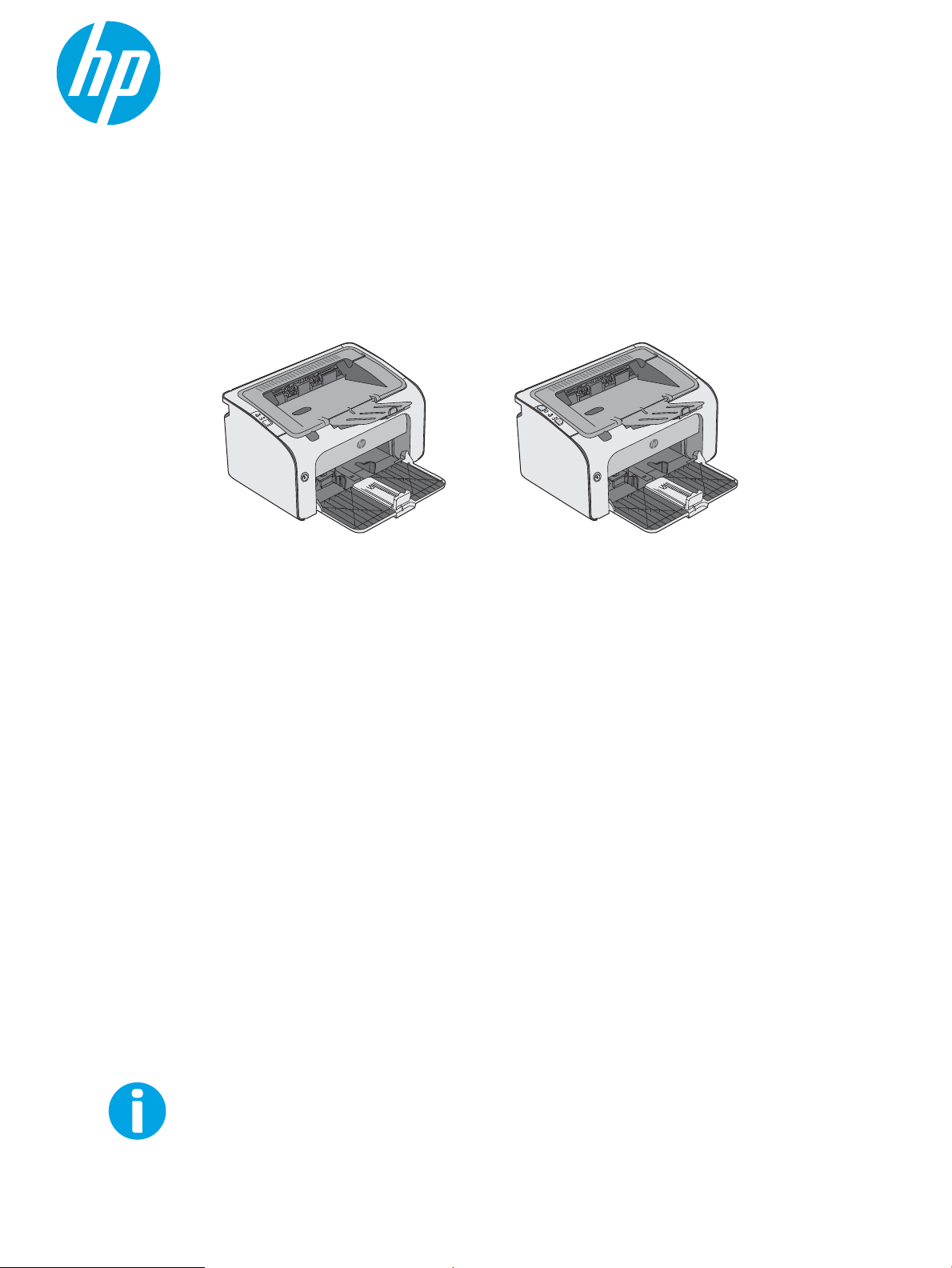
LaserJet Pro M11-M13
Uporabniški priročnik
www.hp.com/support/ljM11-M13
M11-M13
Page 2
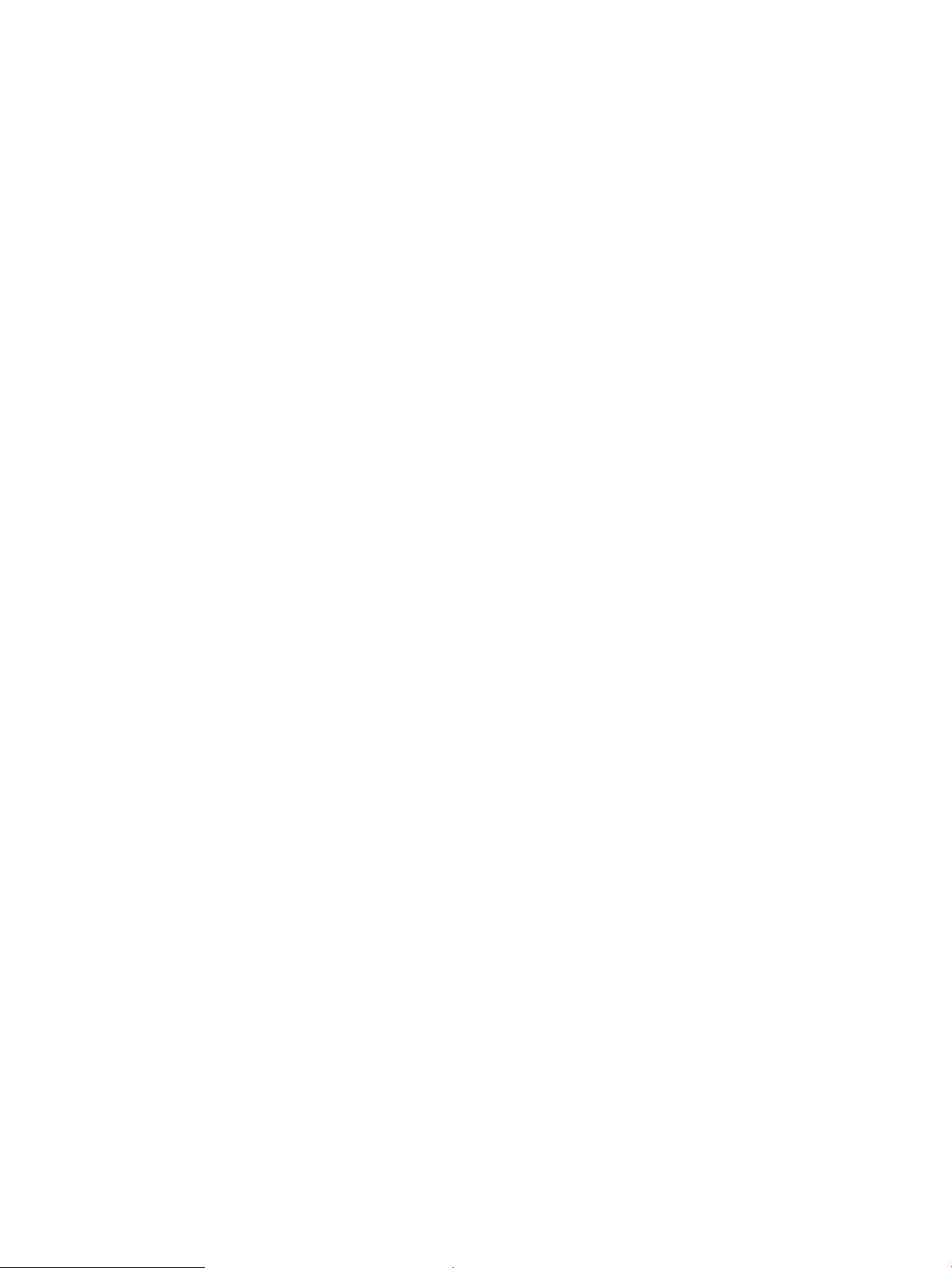
Page 3
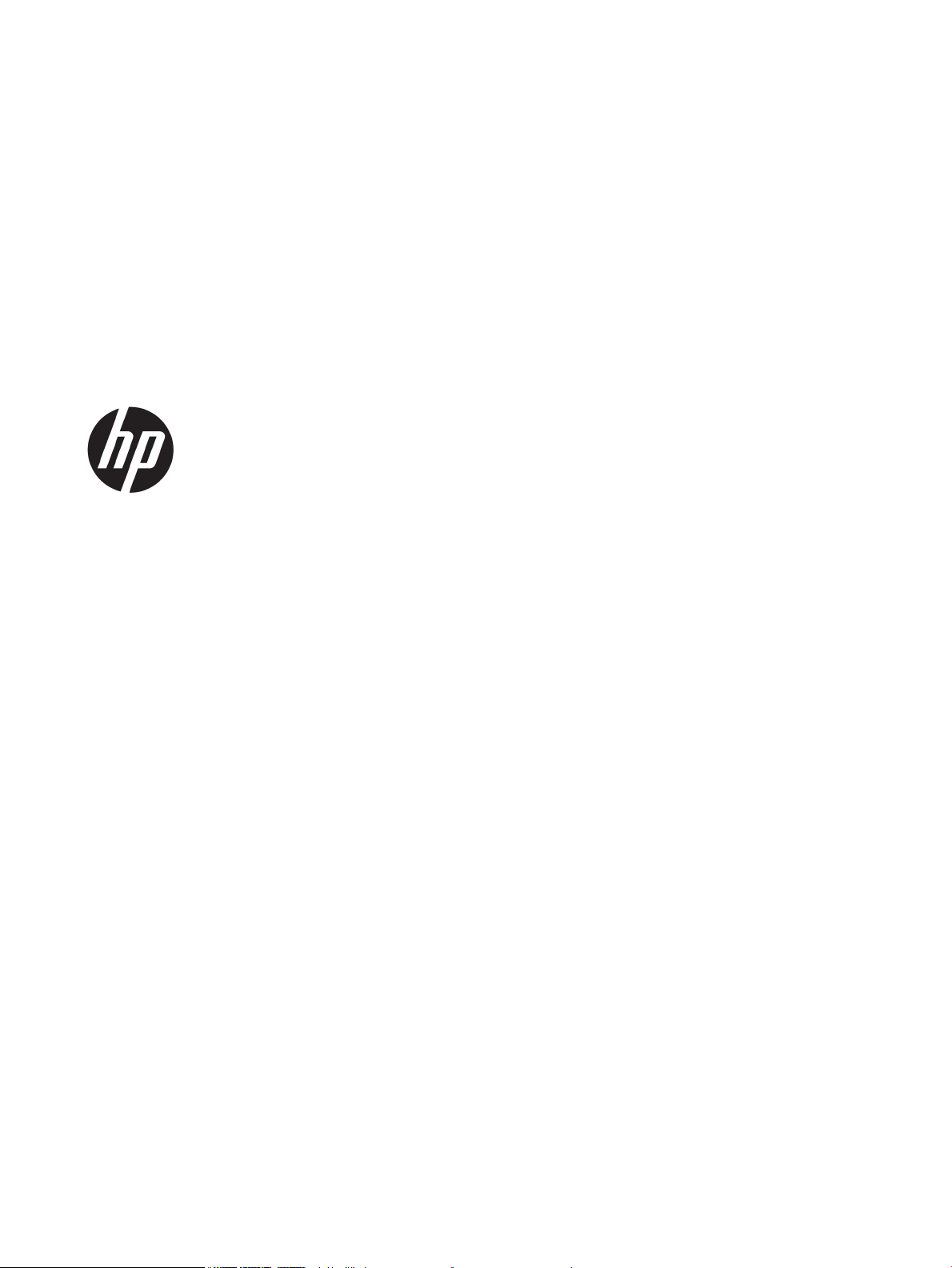
HP LaserJet Pro M11-M13
Uporabniški priročnik
Page 4
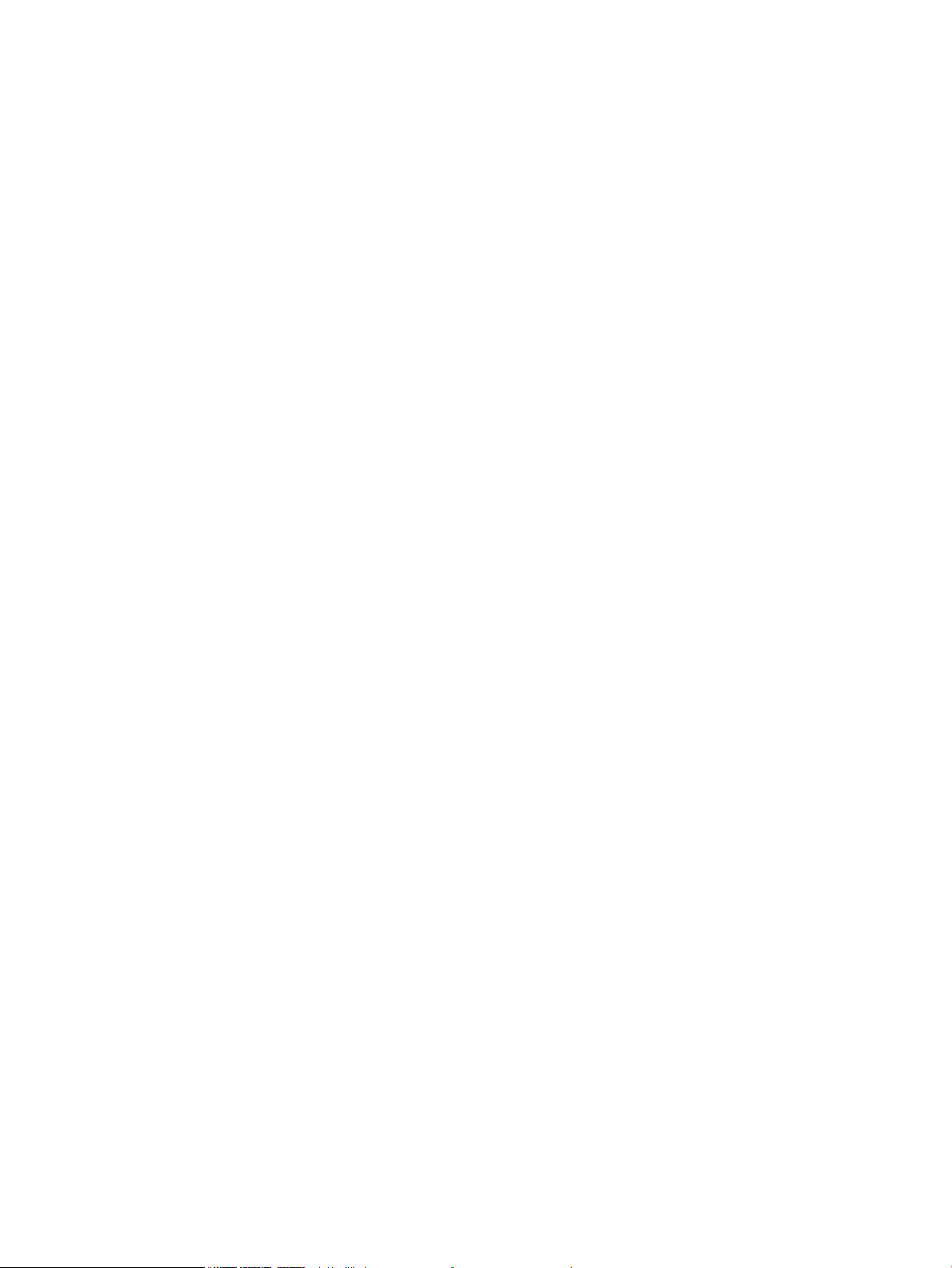
Avtorske pravice in licenca
Zaščitne znamke
© Copyright 2017 HP Development Company,
L.P.
Prepovedana je reprodukcija, prilagajanje ali
prevajanje dokumenta brez predhodnega
pisnega dovoljenja, razen v primerih, ki jih
dovoljujejo zakoni o avtorskih pravicah.
Te informacije se lahko spremenijo brez
predhodnega obvestila.
Garancije za izdelke in storitve podjetja HP so
navedene v garancijskih izjavah, ki so priložene
izdelkom in storitvam. Informacij na tem mestu
ni mogoče razlagati kot dodatne garancije. HP ni
odgovoren za tehnične ali uredniške napake ali
izpuste v tem dokumentu.
Edition 3, 8/2017
Adobe®, Adobe Photoshop®, Acrobat® in
PostScript
®
so blagovne znamke podjetja Adobe
Systems Incorporated.
Apple in logotip Apple sta blagovni znamki
podjetja Apple Inc., registrirani v ZDA in drugih
državah/regijah.
OS X je blagovna znamka podjetja Apple Inc.,
zaščitena v ZDA in drugih državah/regijah.
Microsoft®, Windows®, Windows® XP in Windows
Vista® so v ZDA zaščitene blagovne znamke
podjetja Microsoft Corporation.
Page 5
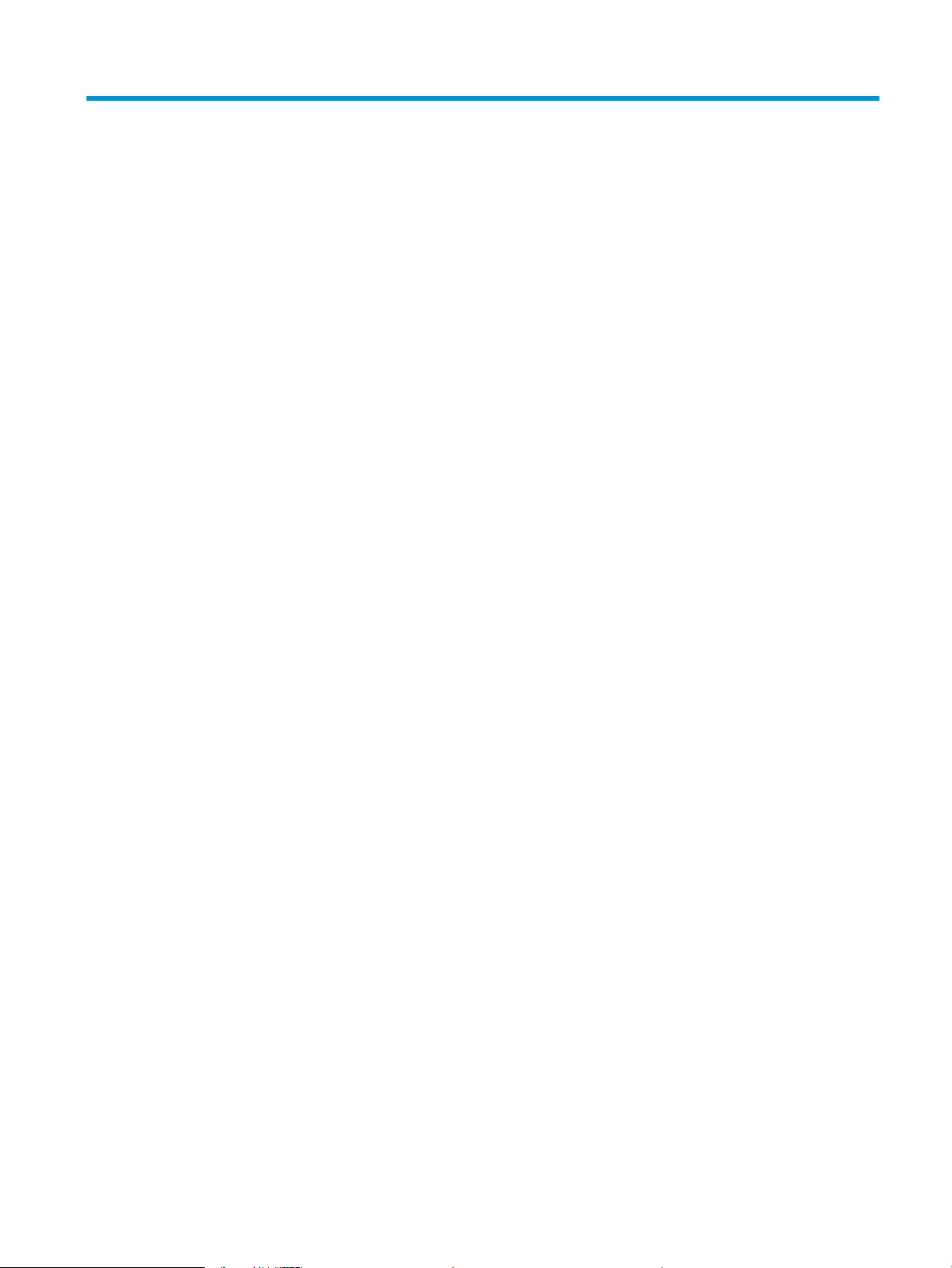
Kazalo
1 Pregled tiskalnika ...................................................................................................................................................................................... 1
Pogledi na tiskalnik .................................................................................................................................................................. 2
Pogled na tiskalnik od spredaj ........................................................................................................................... 2
Pogled na tiskalnik od zadaj ............................................................................................................................... 3
Pogled na nadzorno ploščo ................................................................................................................................ 3
Specikacije tiskalnika ............................................................................................................................................................. 5
Tehnične specikacije .......................................................................................................................................... 5
Podprti operacijski sistemi .................................................................................................................................. 5
Rešitve mobilnega tiskanja (dodatno) .............................................................................................................. 6
Dimenzije tiskalnika ............................................................................................................................................. 6
Poraba energije, električne specikacije in raven hrupa ................................................................................ 7
Razpon delovnega okolja ................................................................................................................................... 7
Namestitev strojne in namestitev programske opreme tiskalnika ................................................................................... 8
2 Pladnji za papir .......................................................................................................................................................................................... 9
Nalaganje na vhodni pladenj ................................................................................................................................................ 10
Nalaganje in tiskanje ovojnic ................................................................................................................................................ 13
Uvod ..................................................................................................................................................................... 13
Tiskanje na ovojnice .......................................................................................................................................... 13
Usmerjenost ovojnic .......................................................................................................................................... 13
3 Potrošni material, dodatna oprema in deli ......................................................................................................................................... 15
Naročanje potrošnega materiala, pripomočkov in delov ................................................................................................. 16
Naročanje ............................................................................................................................................................ 16
Potrebščine in dodatna oprema ...................................................................................................................... 16
Deli, ki jih lahko stranka popravi sama ........................................................................................................... 16
Menjava kartuše s tonerjem ................................................................................................................................................. 17
Uvod ..................................................................................................................................................................... 17
Podatki o kartušah s tonerjem ........................................................................................................................ 17
Odstranite kartušo s tonerjem in jo zamenjajte ........................................................................................... 18
SLWW iii
Page 6
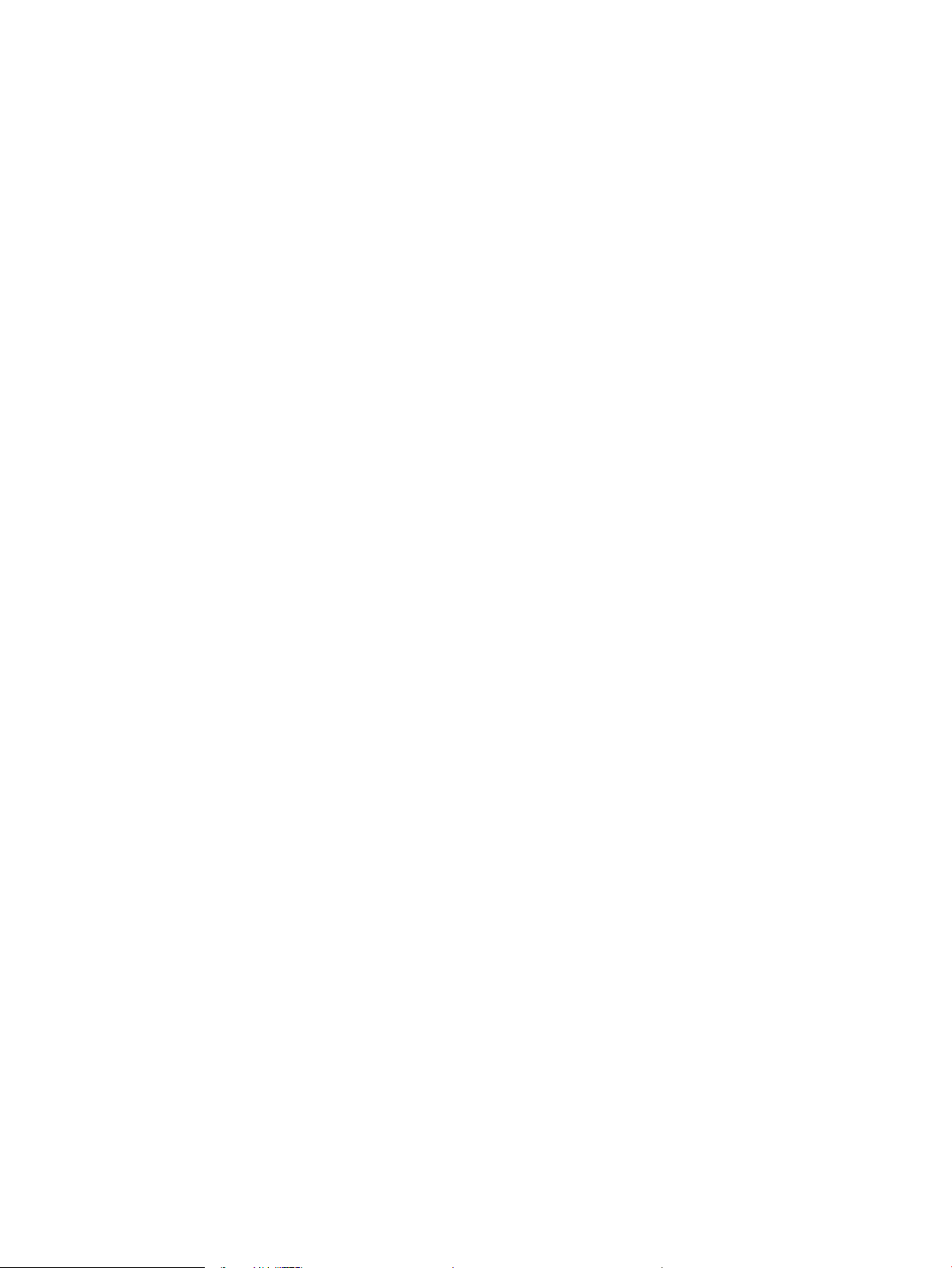
4 Tiskanje .................................................................................................................................................................................................... 21
Tiskalniški posli (Windows) ................................................................................................................................................... 22
Tiskanje (Windows) ........................................................................................................................................... 22
Ročno obojestransko tiskanje (Windows) ...................................................................................................... 23
Tiskanje več strani na en list (Windows) ........................................................................................................ 24
Izbira vrste papirja (Windows) ......................................................................................................................... 24
Dodatni tiskalni posli ......................................................................................................................................... 24
Tiskalniški posli (OS X) ........................................................................................................................................................... 26
Tiskanje (OS X) ................................................................................................................................................... 26
Ročno obojestransko tiskanje (OS X) .............................................................................................................. 26
Tiskanje več strani na en list (OS X) ................................................................................................................ 26
Izbira vrste papirja (OS X) ................................................................................................................................. 27
Dodatni tiskalni posli ......................................................................................................................................... 27
Mobilno tiskanje ..................................................................................................................................................................... 28
Uvod ..................................................................................................................................................................... 28
Neposredna brezžična povezava (samo brezžični modeli) ........................................................................ 28
Omogočanje ali onemogočanje neposredne brezžične povezave ....................................... 28
Spreminjanje imena tiskalnika za neposredno brezžično povezavo .................................... 29
Programska oprema HP ePrint ....................................................................................................................... 29
Funkcija tiskanja, vdelana v napravah Android ............................................................................................. 30
5 Upravljanje tiskalnika ............................................................................................................................................................................. 31
Napredna konguracija s HP-jevim vgrajenim spletnim strežnikom (samo brezžični modeli) ................................. 32
Razdelki HP-jevega vdelanega spletnega strežnika ......................................................................................................... 33
Zavihek »Informacije« ........................................................................................................................................ 33
Zavihek »Nastavitve« ......................................................................................................................................... 33
Zavihek »Omrežja« ............................................................................................................................................ 33
Povezave ............................................................................................................................................................. 33
Konguriranje nastavitev omrežja IP .................................................................................................................................. 34
Uvod ..................................................................................................................................................................... 34
Omejitve skupne rabe tiskalnika ..................................................................................................................... 34
Prikaz in spreminjanje omrežnih nastavitev ................................................................................................. 34
Ročno konguriranje parametrov IPv4 TCP/IP .............................................................................................. 34
Varnostne funkcije tiskalnika ................................................................................................................................................ 36
Uvod ..................................................................................................................................................................... 36
Dodelitev ali spreminjanje sistemskega gesla s HP-jevim vdelanim spletnim strežnikom ................... 36
Nastavitve za varčevanje z energijo .................................................................................................................................... 37
Uvod ..................................................................................................................................................................... 37
Tiskanje v načinu EconoMode .......................................................................................................................... 37
Konguriranje nastavitve Mirovanje/samodejni izklop po nedejavnosti .................................................. 37
Nastavitev Zakasnitev, ko so vrata aktivna ................................................................................................... 38
iv SLWW
Page 7
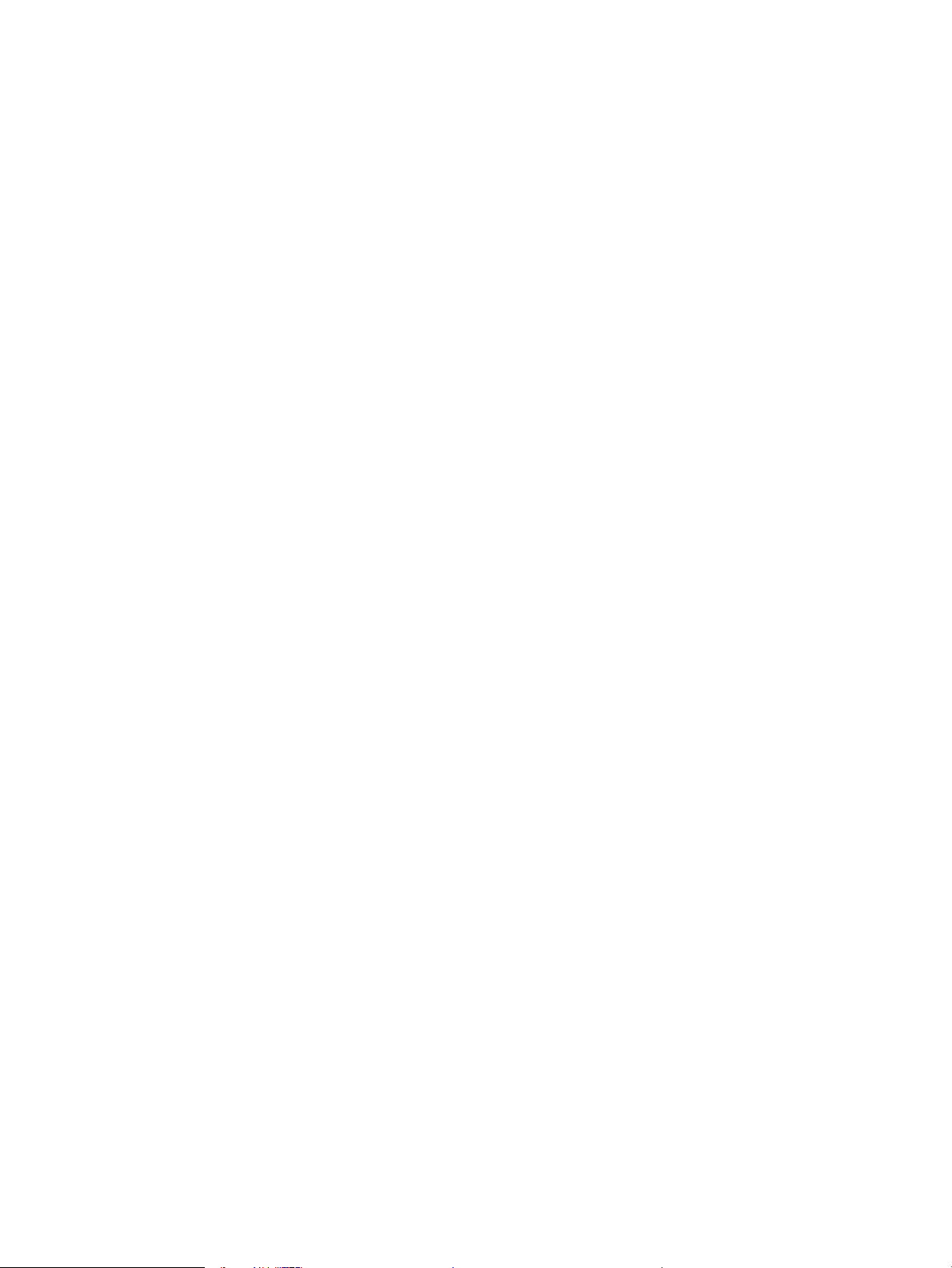
Posodobitev vdelane programske opreme ........................................................................................................................ 40
Posodobitev vgrajene programske opreme s pripomočkom Firmware Update Utility .......................... 40
6 Odpravljanje težav .................................................................................................................................................................................. 41
Podpora za stranke ................................................................................................................................................................ 42
Razlaga vzorcev lučk na nadzorni plošči ............................................................................................................................ 43
Obnovitev tovarniških privzetih nastavitev ........................................................................................................................ 46
Odpravljanje težav s podajanjem papirja ali zastoji .......................................................................................................... 47
Tiskalnik ne pobira papirja ............................................................................................................................... 47
Tiskalnik pobere več listov papirja naenkrat ................................................................................................. 47
Pogosti ali ponavljajoči se zastoji papirja ...................................................................................................... 47
Preprečevanje zastojev papirja ....................................................................................................................... 48
Odstranjevanje zagozdenega papirja ................................................................................................................................. 49
Uvod ..................................................................................................................................................................... 49
Mesta zastoja papirja ........................................................................................................................................ 49
Odpravljanje zastojev na vhodnem pladnju .................................................................................................. 49
Odpravljanje zastojev na območju kartuše s tonerjem ............................................................................... 52
Odpravljanje zastojev v izhodnem predalu ................................................................................................... 54
Izboljšanje kakovosti tiskanja ............................................................................................................................................... 57
Uvod ..................................................................................................................................................................... 57
Tiskanje iz drugega programa ......................................................................................................................... 57
Preverjanje nastavitve vrste papirja za tiskalni posel .................................................................................. 57
Preverjanje nastavitve vrste papirja (Windows) ....................................................................... 57
Preverjanje nastavitve vrste papirja (OS X) ............................................................................... 57
Preverjanje stanja kartuše s tonerjem ........................................................................................................... 57
Čiščenje tiskalnika ............................................................................................................................................. 58
Tiskanje čistilne strani .................................................................................................................. 58
Vizualni pregled kartuše s tonerjem ............................................................................................................... 58
Preverjanje papirja in okolja za tiskanje ......................................................................................................... 58
Prvi korak: Uporaba papirja, ki ustreza HP-jevim specikacijam ........................................... 58
Drugi korak: Preverjanje okolja ................................................................................................... 59
Uporaba drugega gonilnika tiskalnika ............................................................................................................ 59
Preverjanje nastavitev funkcije EconoMode .................................................................................................. 59
Spreminjanje gostote tiskanja ......................................................................................................................... 60
Odpravljanje težav z neposredno povezavo ...................................................................................................................... 61
Odpravljanje težav z brezžično povezavo .......................................................................................................................... 62
Stvarno kazalo ............................................................................................................................................................................................. 65
SLWW v
Page 8
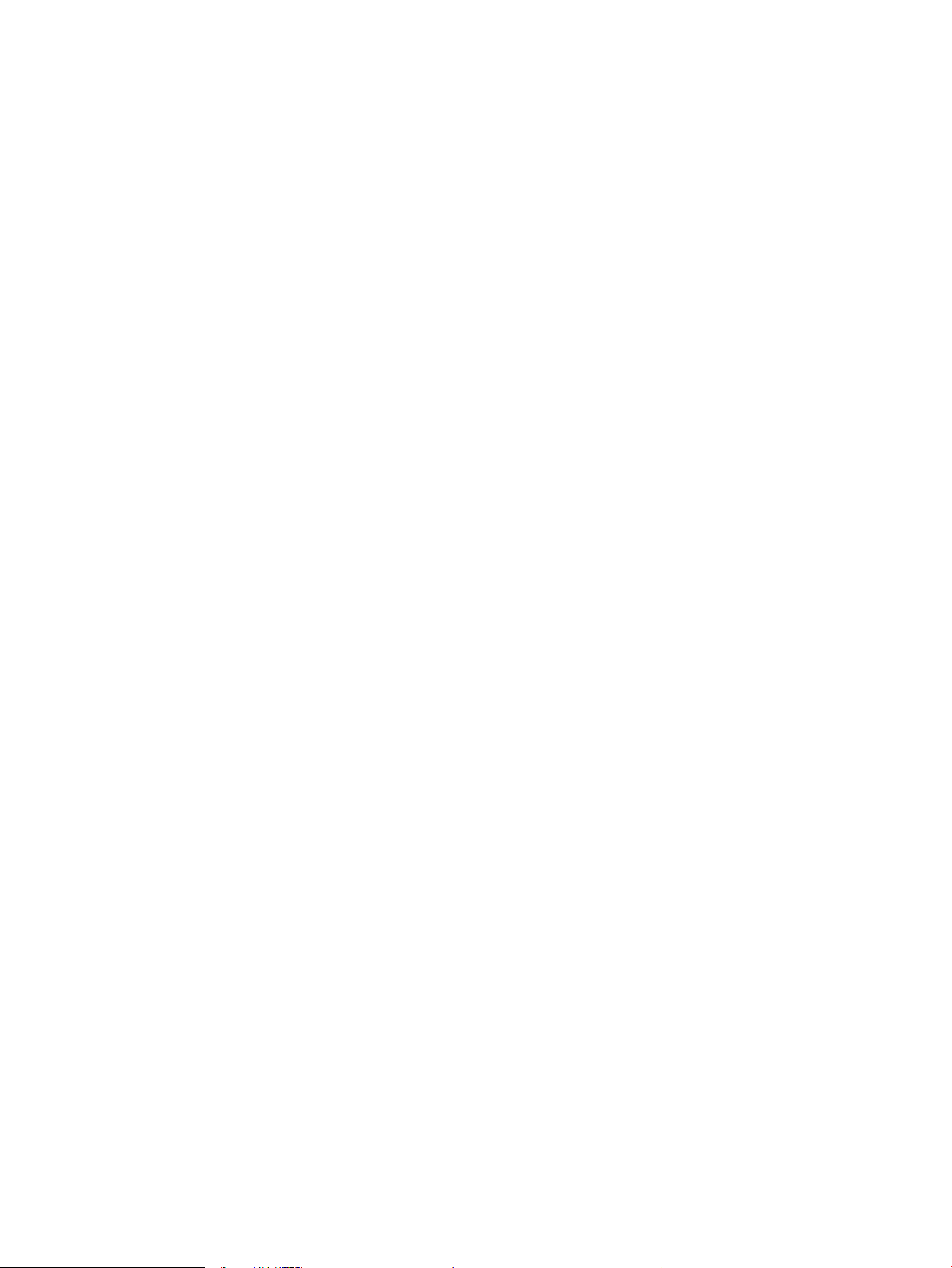
vi SLWW
Page 9
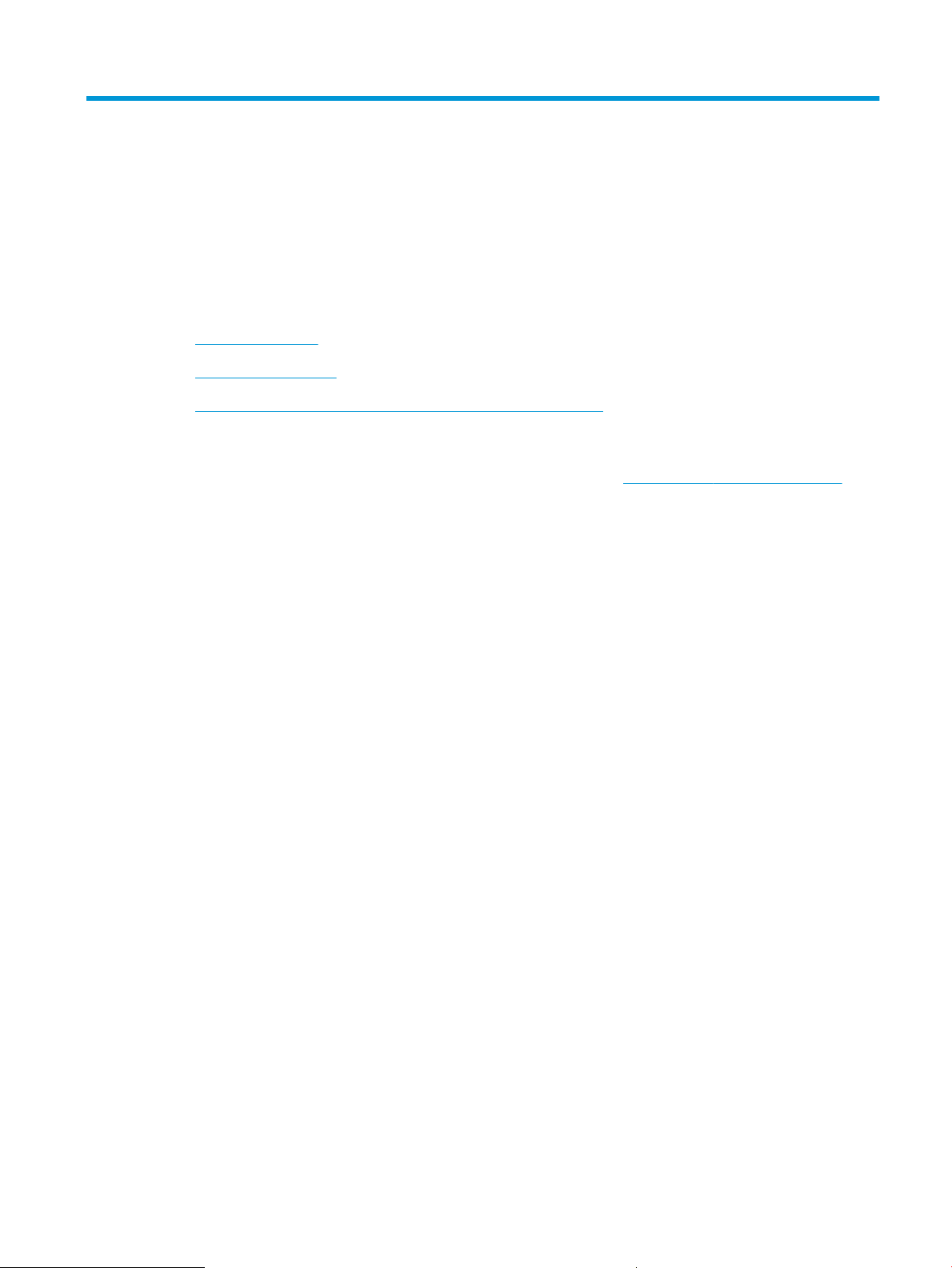
1 Pregled tiskalnika
●
Pogledi na tiskalnik
●
Specikacije tiskalnika
●
Namestitev strojne in namestitev programske opreme tiskalnika
Za več informacij:
Te informacije veljajo v času tiskanja. Najnovejše informacije si oglejte na www.hp.com/support/ljm11-m13.
HP-jeva celovita podpora za tiskalnik vključuje te informacije:
●
Namestitev in konguracija
●
Spoznavanje in uporaba
●
Odpravljanje težav
●
Prenos posodobitev programske in vdelane programske opreme
●
Sodelovanje v forumih s podporo
●
Iskanje informacij o garanciji in predpisih
SLWW 1
Page 10
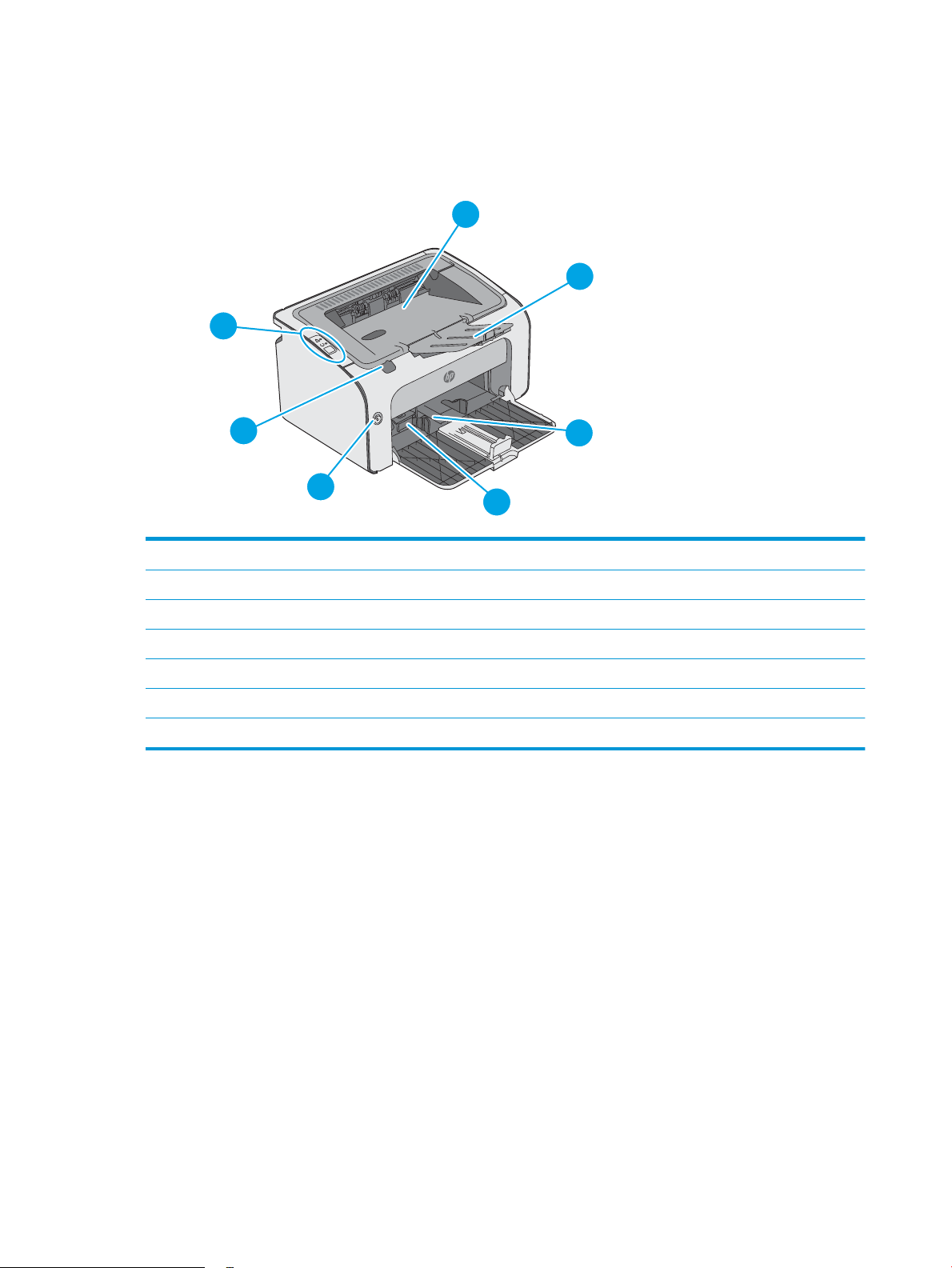
Pogledi na tiskalnik
2
5
6
1
7
3
4
Pogled na tiskalnik od spredaj
1 Izhodni predal
2 Podaljšek izhodnega pladnja
3 Vhodni pladenj
4 Podaljšek za kratke medije
5 Gumb za vklop/izklop
6 Jeziček za dvig vrat tiskalne kartuše
7 Nadzorna plošča
2 Poglavje 1 Pregled tiskalnika SLWW
Page 11
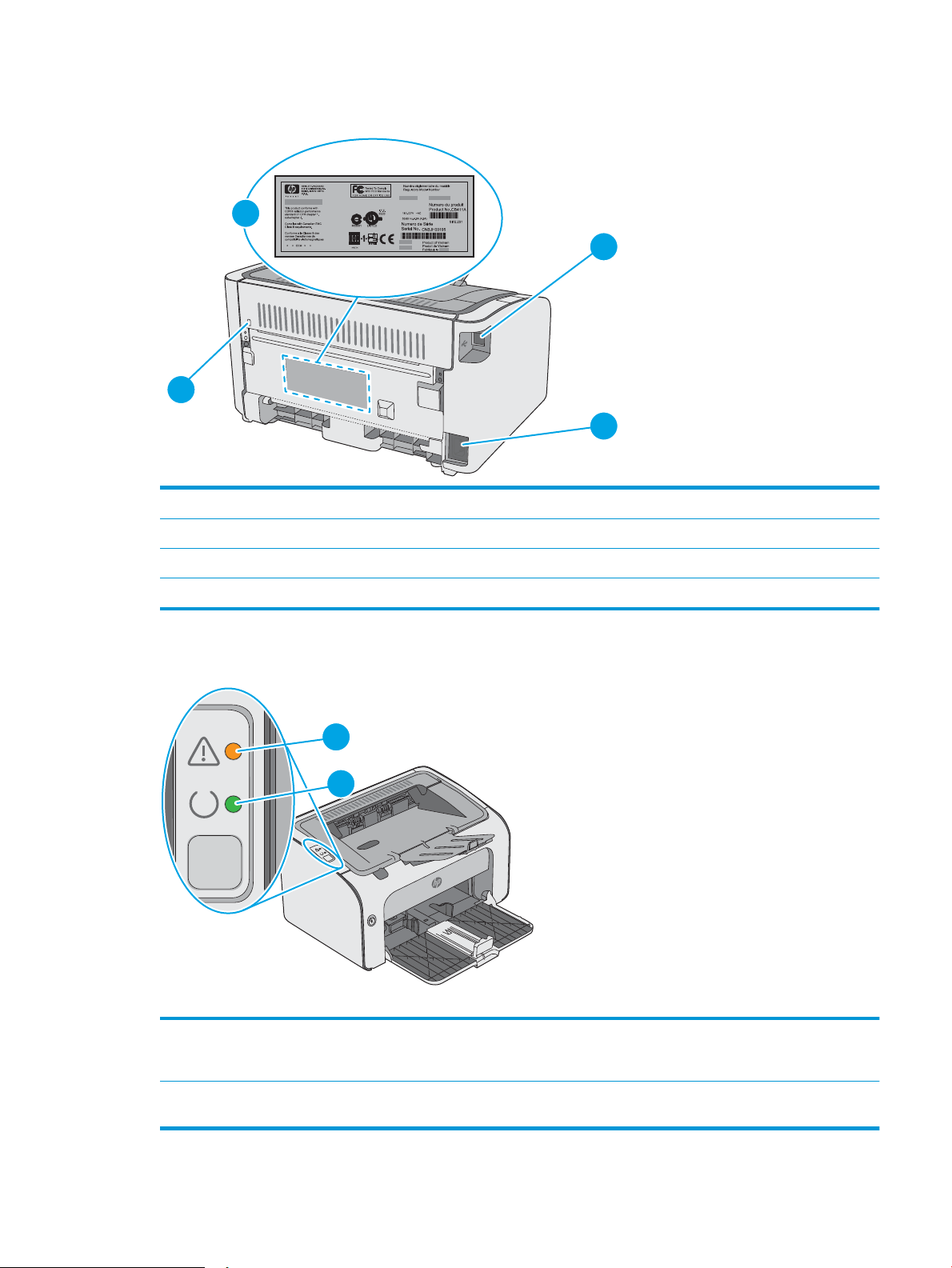
Pogled na tiskalnik od zadaj
2
1
3
4
2
1
1 Vrata USB
2 Vtičnica za napajanje
3 Reža za kabelsko varnostno ključavnico
4 Serijska številka
Pogled na nadzorno ploščo
Tabela
1-1 HP LaserJet Pro M12a (osnovni model)
1 Opozorilni indikator LED Opozorilna lučka utripa, ko je potrebno posredovanje uporabnika, kot v primeru, če
tiskalniku zmanjka papirja ali je treba zamenjati kartušo s tonerjem. Če lučka sveti in ne
utripa, je v tiskalniku prišlo do napake.
2 Indikator LED pripravljenosti Lučka pripravljenosti sveti, ko je tiskalnik pripravljen za tiskanje, in utripa, ko tiskalnik
prejema podatke o tiskanju ali izvaja preklic tiskalniškega posla.
SLWW Pogledi na tiskalnik 3
Page 12
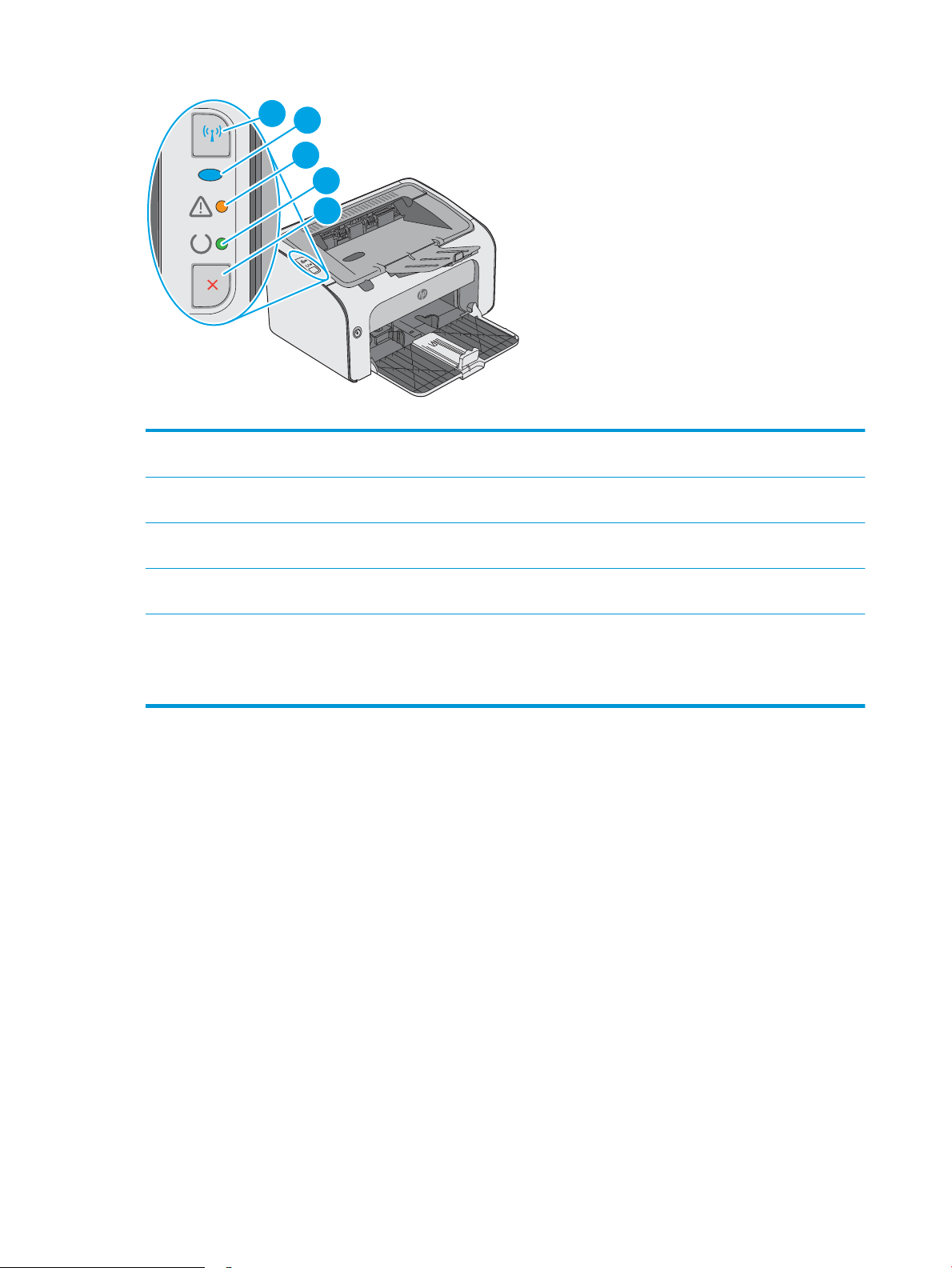
2
1
4
5
3
Tabela 1-2 HP LaserJet Pro M12w (brezžični modeli)
1 Gumb za brezžično povezavo Za zaznavanje brezžičnih omrežij pritisnite gumb za brezžično povezavo. Ta gumb tudi
omogoča in onemogoča funkcijo brezžične povezave.
2 Indikator LED brezžične povezave Ko tiskalnik išče omrežje, lučka brezžične povezave utripa. Ko je tiskalnik povezan v
brezžično omrežje, lučka brezžične povezave sveti.
3 Opozorilni indikator LED Označuje, da so vratca prostora tiskalne kartuše odprta ali da je prišlo do kake druge
napake.
4 Indikator LED pripravljenosti Ko je tiskalnik pripravljen na tiskanje, lučka pripravljenosti sveti. Ko tiskalnik obdeluje
podatke, lučka pripravljenosti utripa.
5 Gumb Prekliči Gumb pritisnite za naslednja dejanja:
●
Če želite preklicati tiskalniški posel, pritisnite gumb Prekliči.
●
Pritisnite gumb in ga držite 5 sekund, da natisnete konguracijsko stran.
4 Poglavje 1 Pregled tiskalnika SLWW
Page 13
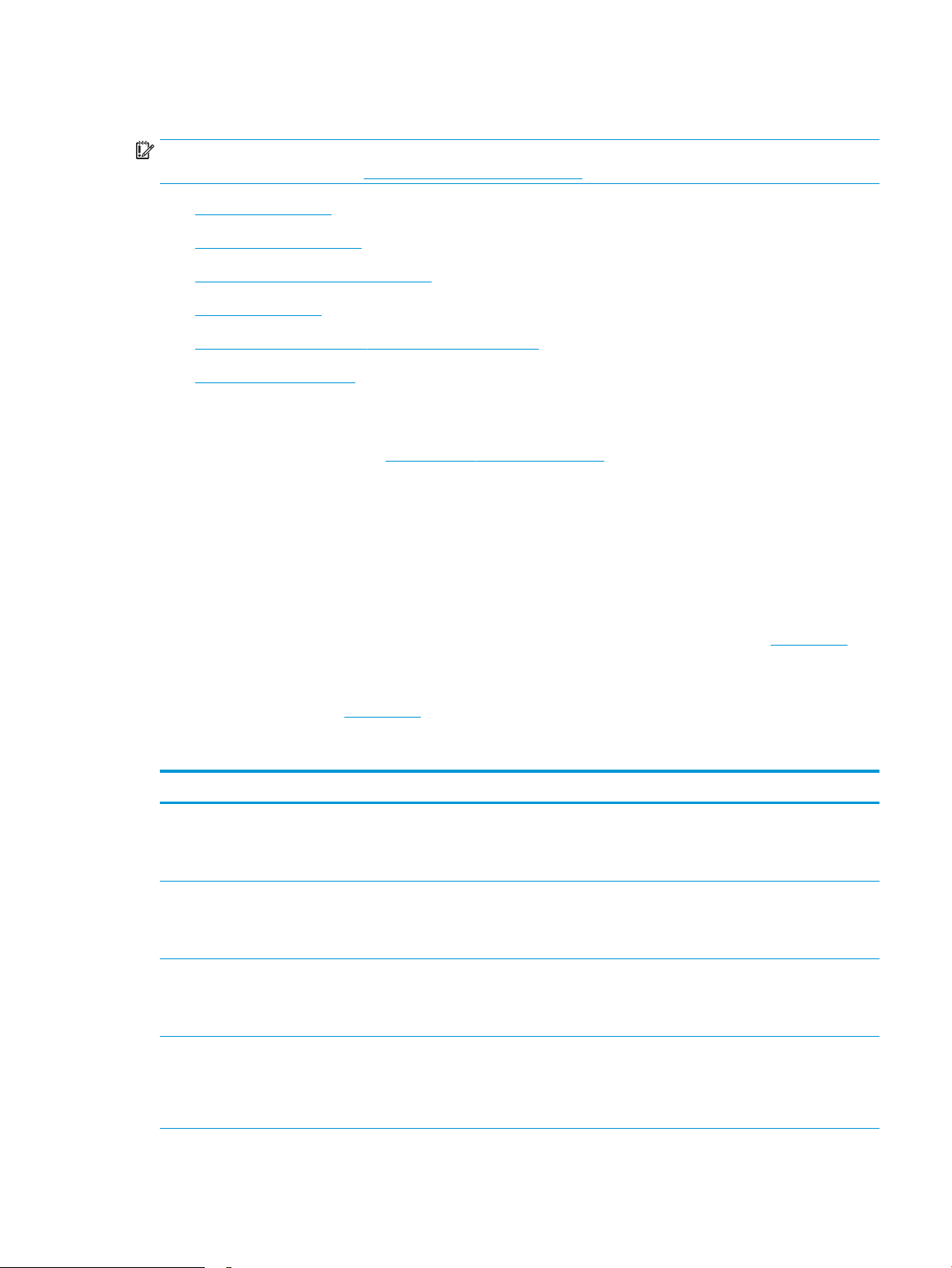
Specikacije tiskalnika
POMEMBNO: Naslednje specikacije so pravilne v času tiskanja navodil, vendar se lahko spremenijo. Trenutne
informacije si oglejte v razdelku www.hp.com/support/ljm11-m13.
●
Tehnične specikacije
●
Podprti operacijski sistemi
●
Rešitve mobilnega tiskanja (dodatno)
●
Dimenzije tiskalnika
●
Poraba energije, električne specikacije in raven hrupa
●
Razpon delovnega okolja
Tehnične specikacije
Za najnovejše informacije si oglejte www.hp.com/support/ljm11-m13.
Podprti operacijski sistemi
Spodnje informacije veljajo za posebne gonilnike tiskalnika za Windows PCLmS in gonilnike tiskalnika za OS X.
Windows: HP-jev program za namestitev programske opreme namesti gonilnik PCLmS glede na operacijski
sistem Windows in ob namestitvi celotne programske opreme tudi dodatno programsko opremo. Za več
informacij si oglejte napotke za namestitev programske opreme.
OS X: Tiskalnik podpira računalnike Mac. Prenesite pripomoček HP Easy Start s spletnega mesta 123.hp.com ali
strani s podporo za tiskanje in nato s tem pripomočkom namestite HP-jev gonilnik tiskalnika in pripomoček.
Pripomočka HP Easy Start ni na priloženem CD-ju.
1. Obiščite spletno mesto 123.hp.com.
2. Programsko opremo tiskalnika prenesite po naslednjem postopku.
Operacijski sistem Gonilnik tiskalnika nameščen Opombe
Windows® XP Posebni gonilnik tiskalnika HP PCLmS
se pri tem operacijskem sistemu
namesti kot del osnovne namestitve
programske opreme.
Windows Vista®, 32- in 64-bitna
različica
Windows 7, 32- in 64‑bitna
različica
Windows 8, 32- in 64‑bitna
različica
Windows 8.1, 32- in 64‑bitna
različica
Posebni gonilnik tiskalnika HP PCLmS
se pri tem operacijskem sistemu
namesti kot del osnovne namestitve
programske opreme.
Posebni gonilnik tiskalnika HP PCLmS
se pri tem operacijskem sistemu
namesti kot del osnovne namestitve
programske opreme.
Posebni gonilnik tiskalnika HP PCLmS
se pri tem operacijskem sistemu
namesti kot del osnovne namestitve
programske opreme.
Microsoft je redno podporo za Windows XP prekinil aprila
2009. HP bo še naprej poskušal zagotavljati najboljšo možno
podporo za ukinjeni operacijski sistem XP.
SLWW Specikacije tiskalnika 5
Page 14
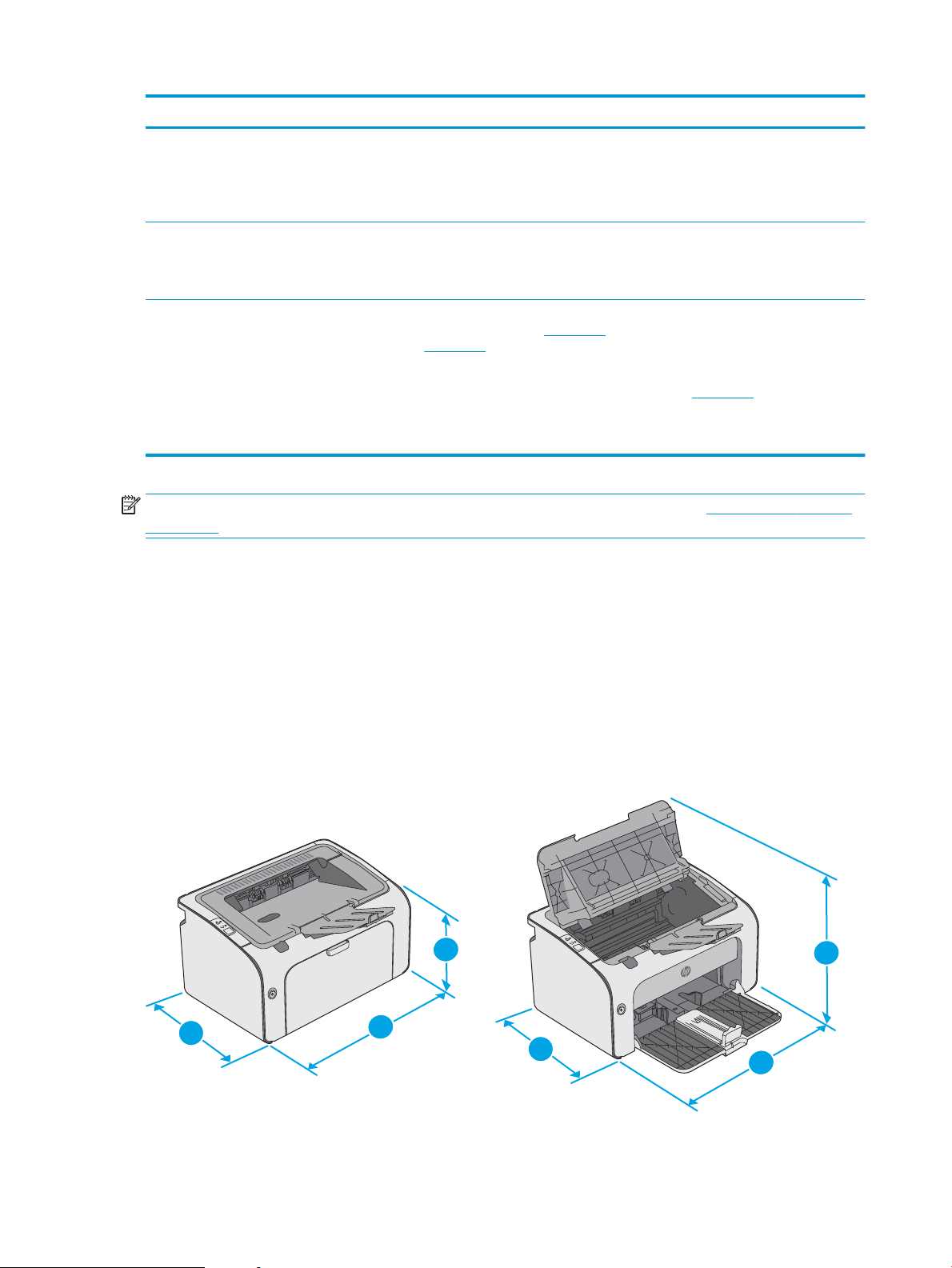
Operacijski sistem Gonilnik tiskalnika nameščen Opombe
1
2
3
1
2
3
Windows Server 2003, 32- in 64bitna različica
Windows Server 2008, 32- in 64bitna različica
OS X 10.8 Mountain Lion, 10.9
Mavericks, 10.10 Yosemite,
10.11 El Capitan
Posebni gonilnik tiskalnika HP PCLmS
se pri tem operacijskem sistemu
namesti kot del osnovne namestitve
programske opreme. Z osnovno
namestitvijo namestite samo gonilnik.
Posebni gonilnik tiskalnika HP PCLmS
se pri tem operacijskem sistemu
namesti kot del polne namestitve
programske opreme.
Gonilnik tiskalnika in tiskalniški
pripomoček za OS X lahko prenesete s
spletnega mesta 123.hp.com. HP-jeve
programske opreme za OS X ni na
priloženem CD-ju.
OPOMBA: Trenutni seznam podprtih operacijskih sistemov si lahko ogledate na mestu www.hp.com/support/
ljm11-m13, kjer vam je na voljo HP-jeva celovita pomoč za tiskalnik.
Rešitve mobilnega tiskanja (dodatno)
Microsoft je redno podporo za Windows Server 2003 prekinil
julija 2010. HP bo še naprej poskušal zagotavljati najboljšo
možno podporo za ukinjeni operacijski sistem Server 2003.
Prenesite pripomoček HP Easy Start s spletnega mesta
123.hp.com ali strani s podporo za tiskanje in nato s tem
pripomočkom namestite HP-jev gonilnik tiskalnika in
pripomoček.
1. Obiščite spletno mesto 123.hp.com.
2. Programsko opremo tiskalnika prenesite po naslednjem
postopku.
Tiskalnik podpira naslednjo programsko opremo za mobilno tiskanje:
●
Programska oprema HP ePrint
●
HP ePrint prek e-pošte (omogočene morajo biti HP-jeve spletne storitve, tiskalnik pa mora biti registriran v
storitvi HP Connected)
●
Tiskanje prek Androida
Dimenzije tiskalnika
6 Poglavje 1 Pregled tiskalnika SLWW
Page 15
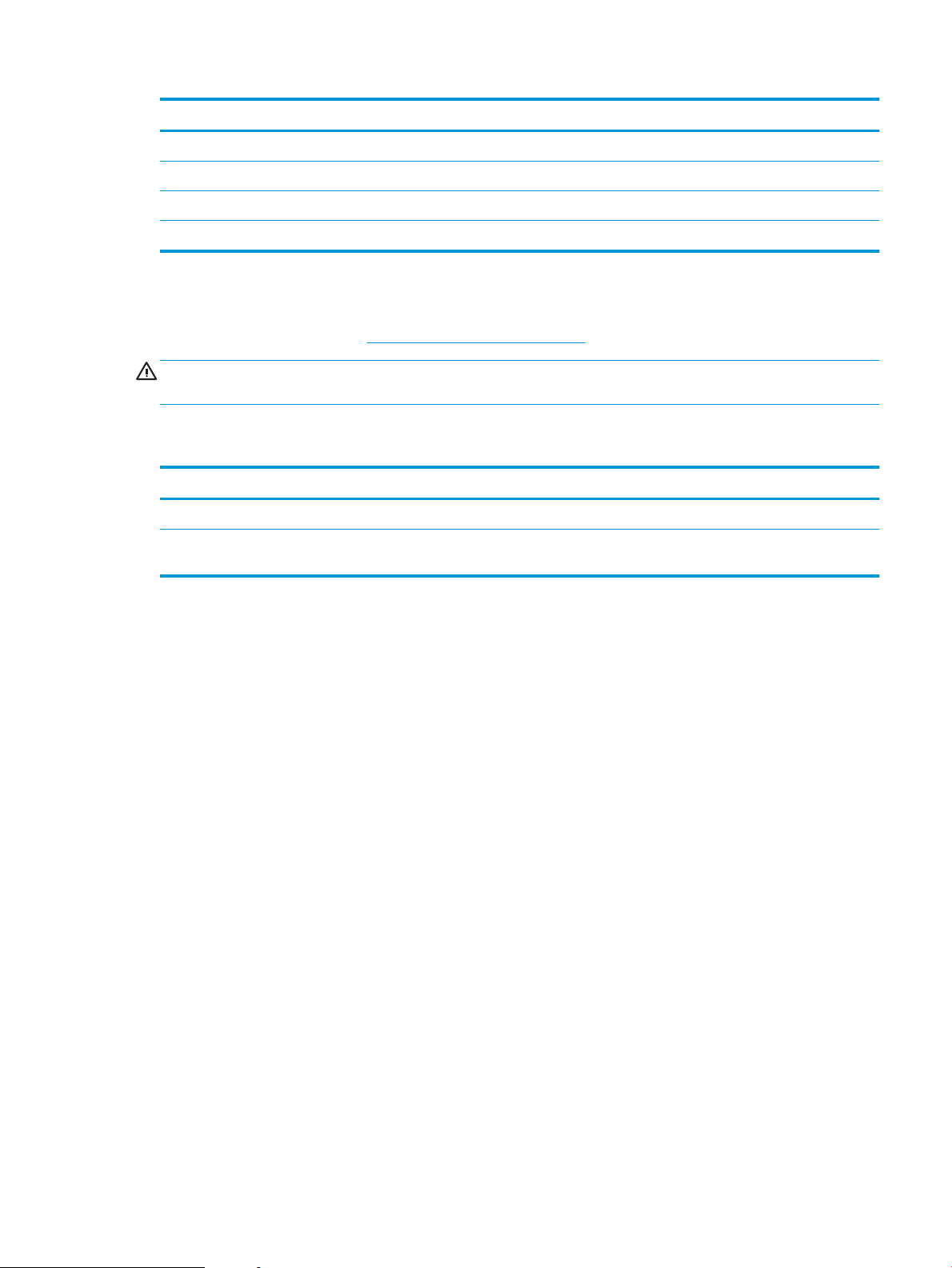
Popolnoma zaprt tiskalnik Popolnoma odprt tiskalnik
1. Višina 196 mm 296 mm
2. Širina 349 mm 349 mm
3. Globina 229 mm 229 mm
Teža 5,2 kg
Poraba energije, električne specikacije in raven hrupa
Za najnovejše podatke si oglejte www.hp.com/support/ljm11-m13.
POZOR: Napajalne zahteve se razlikujejo glede na državo/regijo, kjer se tiskalnik prodaja. Ne pretvarjajte
napajalnih napetosti. Poškodovali boste tiskalnik, njegova garancija pa ne bo več veljala.
Razpon delovnega okolja
Okolje Delovanje Shranjevanje
Temperatura Od 15 do 32,5 °C Od –20 do 40 °C
Relativna vlažnost Od 10 do 80 % relativne vlage (RH),
nekondenzirajoče
Od 10 do 90 % RH, nekondenzirajoče
SLWW Specikacije tiskalnika 7
Page 16
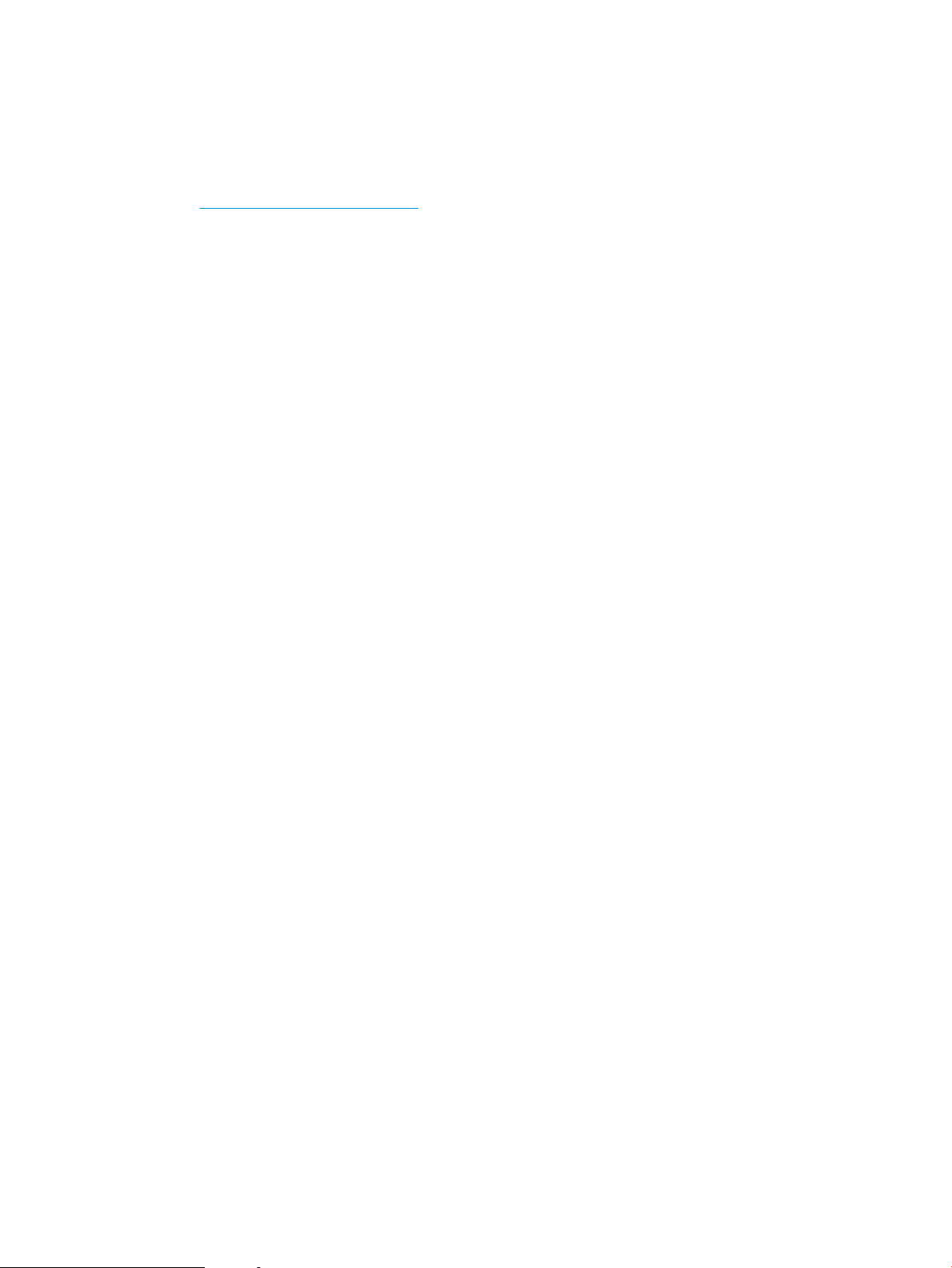
Namestitev strojne in namestitev programske opreme tiskalnika
Za osnovna navodila namestitve si oglejte namestitveni plakat in priročnik za začetek uporabe, ki sta priložen
tiskalniku. Za dodatna navodila obiščite HP-jevo podporo v spletu.
Obiščite www.hp.com/support/ljm11-m13 za HP-jevo celovito pomoč za tiskalnik. Poiščite naslednjo podporo:
●
Namestitev in konguracija
●
Spoznavanje in uporaba
●
Odpravljanje težav
●
Prenos posodobitev programske in vdelane programske opreme
●
Sodelovanje v forumih s podporo
●
Iskanje informacij o garanciji in predpisih
8 Poglavje 1 Pregled tiskalnika SLWW
Page 17
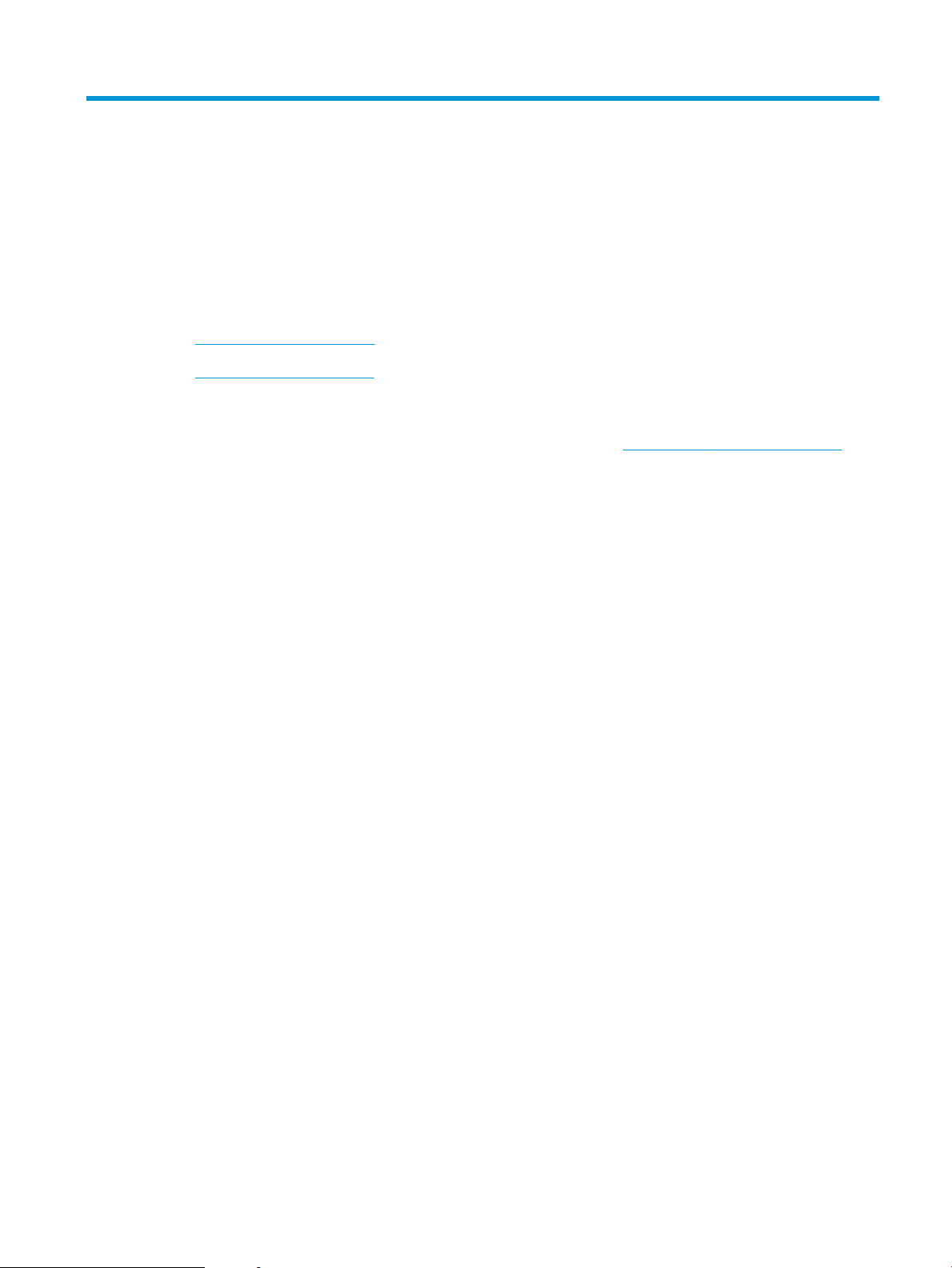
2 Pladnji za papir
●
Nalaganje na vhodni pladenj
●
Nalaganje in tiskanje ovojnic
Za več informacij:
Te informacije veljajo v času tiskanja. Najnovejše informacije si oglejte na www.hp.com/support/ljm11-m13.
HP-jeva celovita podpora za tiskalnik vključuje te informacije:
●
Namestitev in konguracija
●
Spoznavanje in uporaba
●
Odpravljanje težav
●
Prenos posodobitev programske in vdelane programske opreme
●
Sodelovanje v forumih s podporo
●
Iskanje informacij o garanciji in predpisih
SLWW 9
Page 18
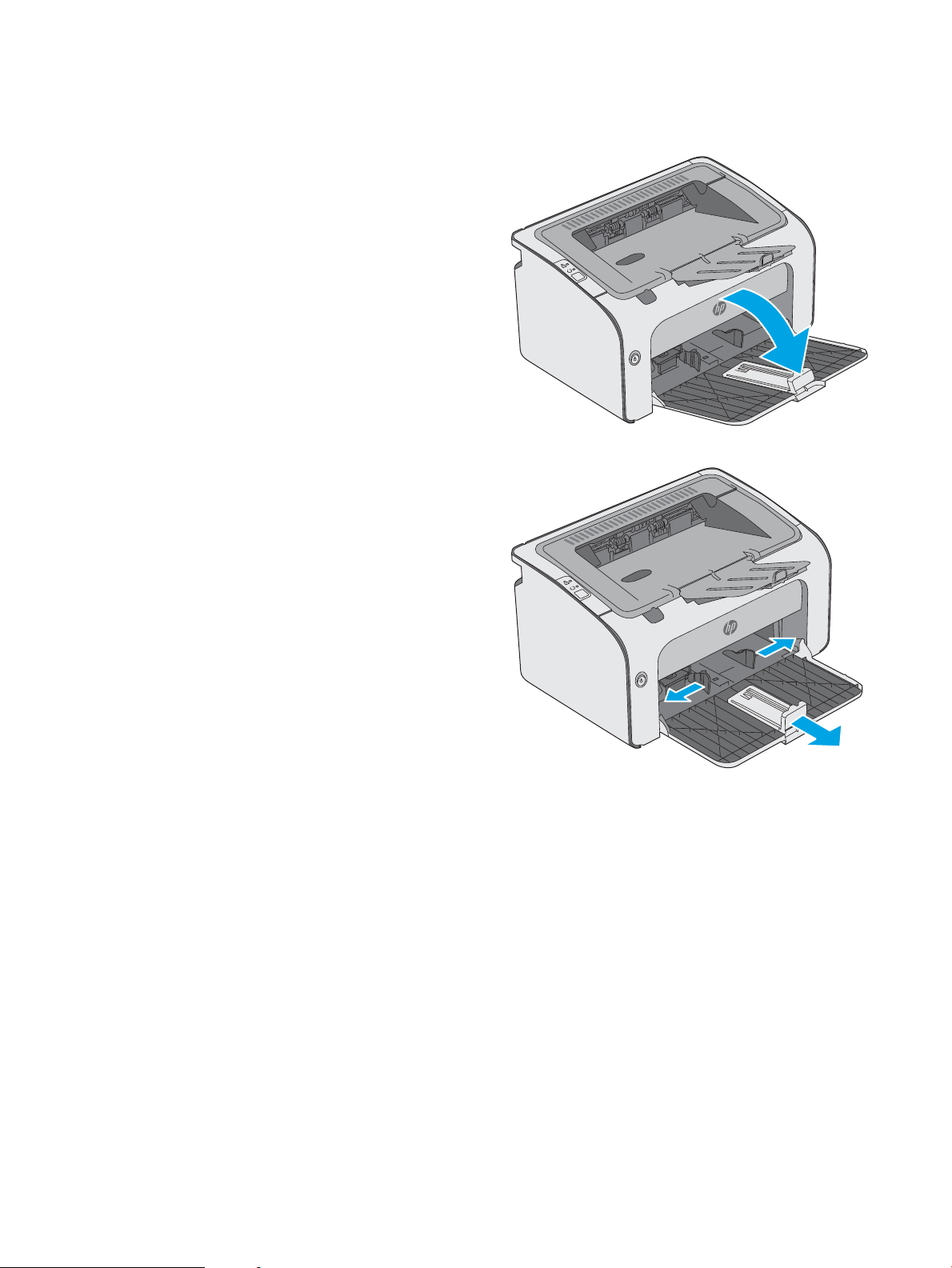
Nalaganje na vhodni pladenj
1. Če vhodni pladenj še ni odprt, ga odprite.
2. Vodila za širino in dolžino papirja potisnite
navzven.
10 Poglavje 2 Pladnji za papir SLWW
Page 19
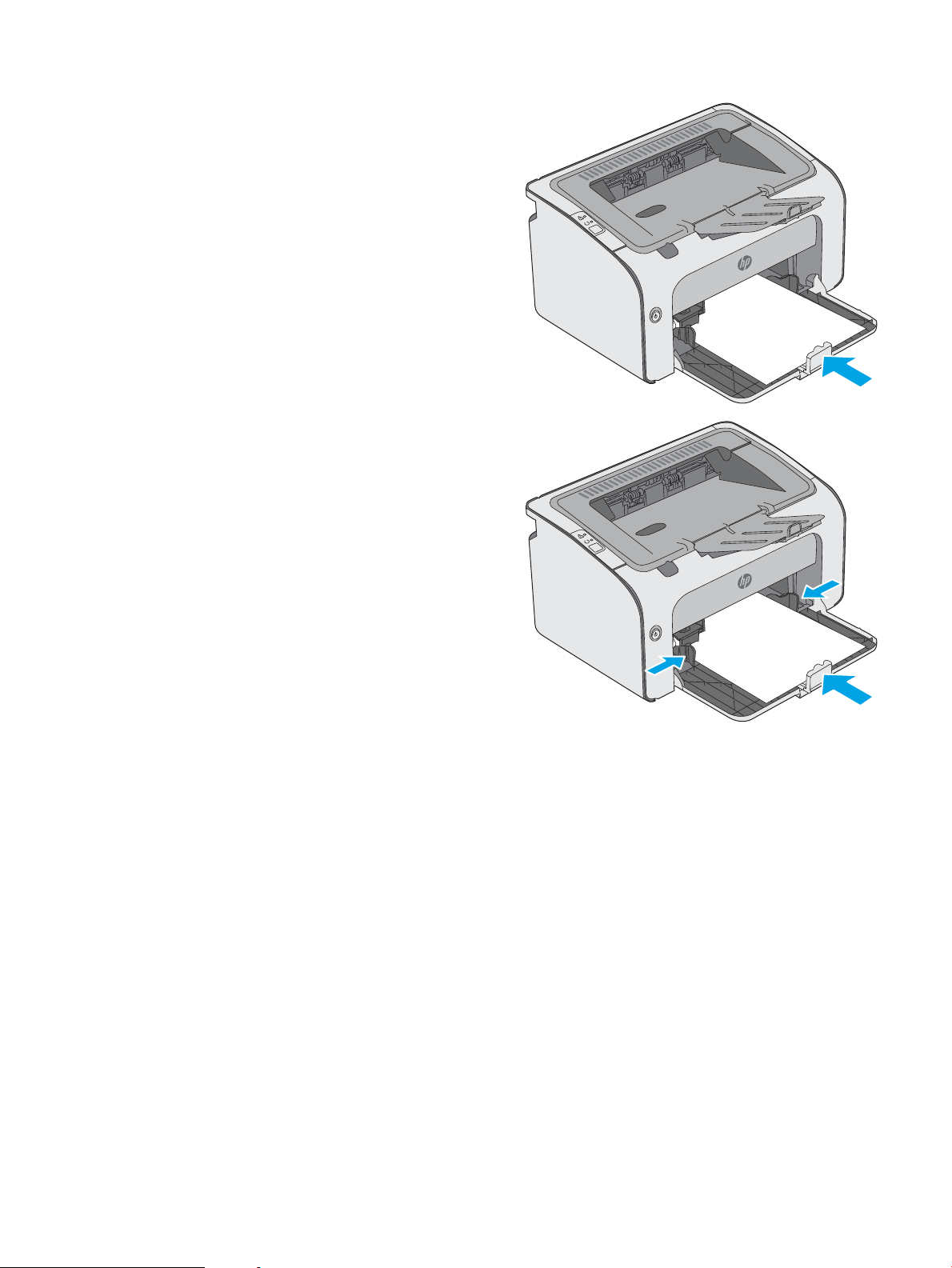
3. Na vhodni pladenj položite papir z licem navzgor in
zgornjim delom naprej.
Usmerjenost papirja na pladnju je odvisna od vrste
tiskalniškega posla. Za dodatne informacije si
oglejte spodnjo tabelo.
4. Vodila za papir potisnite navznoter, dokler niso
nameščena tesno ob papir.
SLWW Nalaganje na vhodni pladenj 11
Page 20
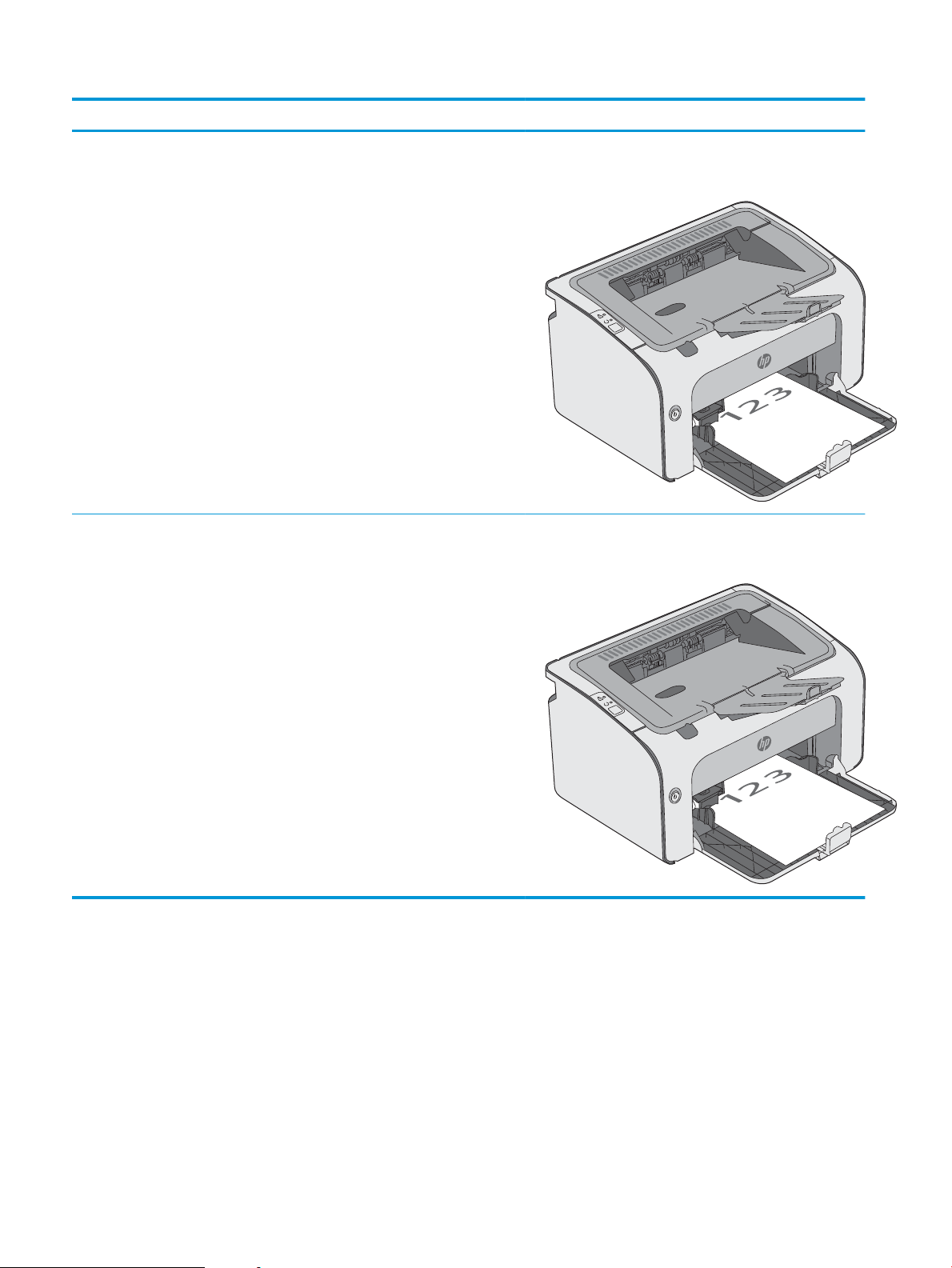
Vrsta papirja Način obojestranskega tiskanja Nalaganje papirja
Vnaprej potiskan papir ali pisemski papir z
glavo
Predhodno naluknjani Eno- ali obojestransko tiskanje Z licem navzgor
Eno- ali obojestransko tiskanje Z licem navzgor
Z zgornjim robom naprej v tiskalnik
Luknje proti levi strani tiskalnika
12 Poglavje 2 Pladnji za papir SLWW
Page 21
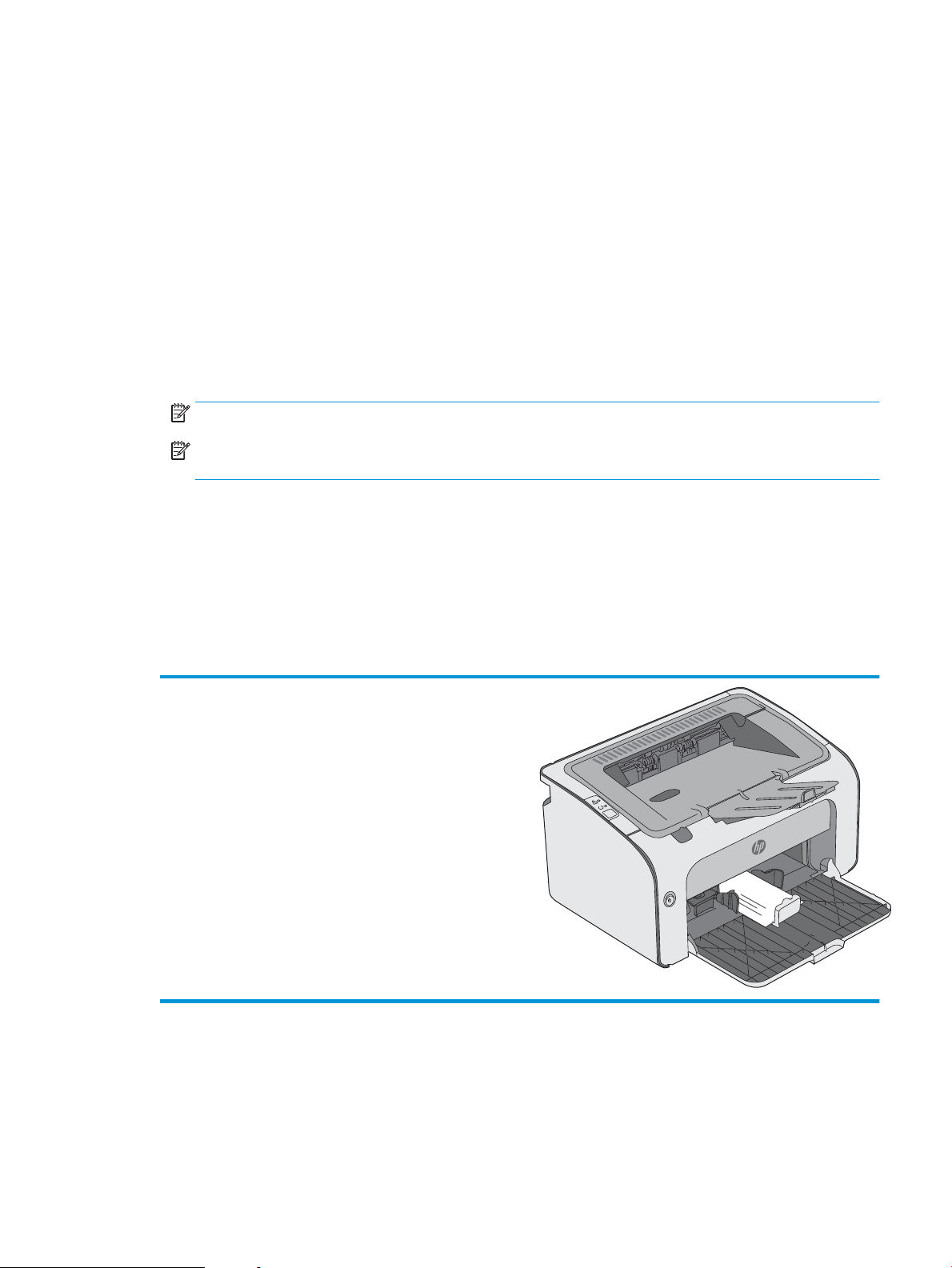
Nalaganje in tiskanje ovojnic
Uvod
Spodaj je opisano tiskanje in nalaganje ovojnic. Za najboljše delovanje na prednostni podajalni pladenj naložite
samo 5 mm ovojnice (4 do 6 ovojnic), na vhodni pladenj pa samo 10 ovojnic.
Za tiskanje ovojnic sledite tem korakom, da izberete ustrezne nastavitve v gonilniku tiskalnika.
Tiskanje na ovojnice
1. V programski opremi izberite možnost Natisni.
2. Izberite tiskalnik na seznamu tiskalnikov in kliknite ali tapnite gumb Lastnosti ali Nastavitve, da odprete
gonilnik tiskalnika.
OPOMBA: Gumb se v različni programski opremi imenuje različno.
OPOMBA: Če želite do teh funkcij dostopati na začetnem zaslonu operacijskega sistema Windows 8 ali
8.1, izberite Naprave, Natisni in izberite tiskalnik.
3. Kliknite ali tapnite zavihek Papir/kakovost.
4. Na spustnem seznamu Vrsta je izberite možnost Ovojnica.
5. Kliknite gumb V redu, da zaprete pogovorno okno Lastnosti dokumenta.
6. V pogovornem oknu Natisni kliknite gumb V redu, da natisnete posel.
Usmerjenost ovojnic
Na vhodni pladenj naložite ovojnice z licem navzgor in s krajšim
delom, ki je namenjen povratnemu naslovu, naprej v tiskalnik.
SLWW Nalaganje in tiskanje ovojnic 13
Page 22
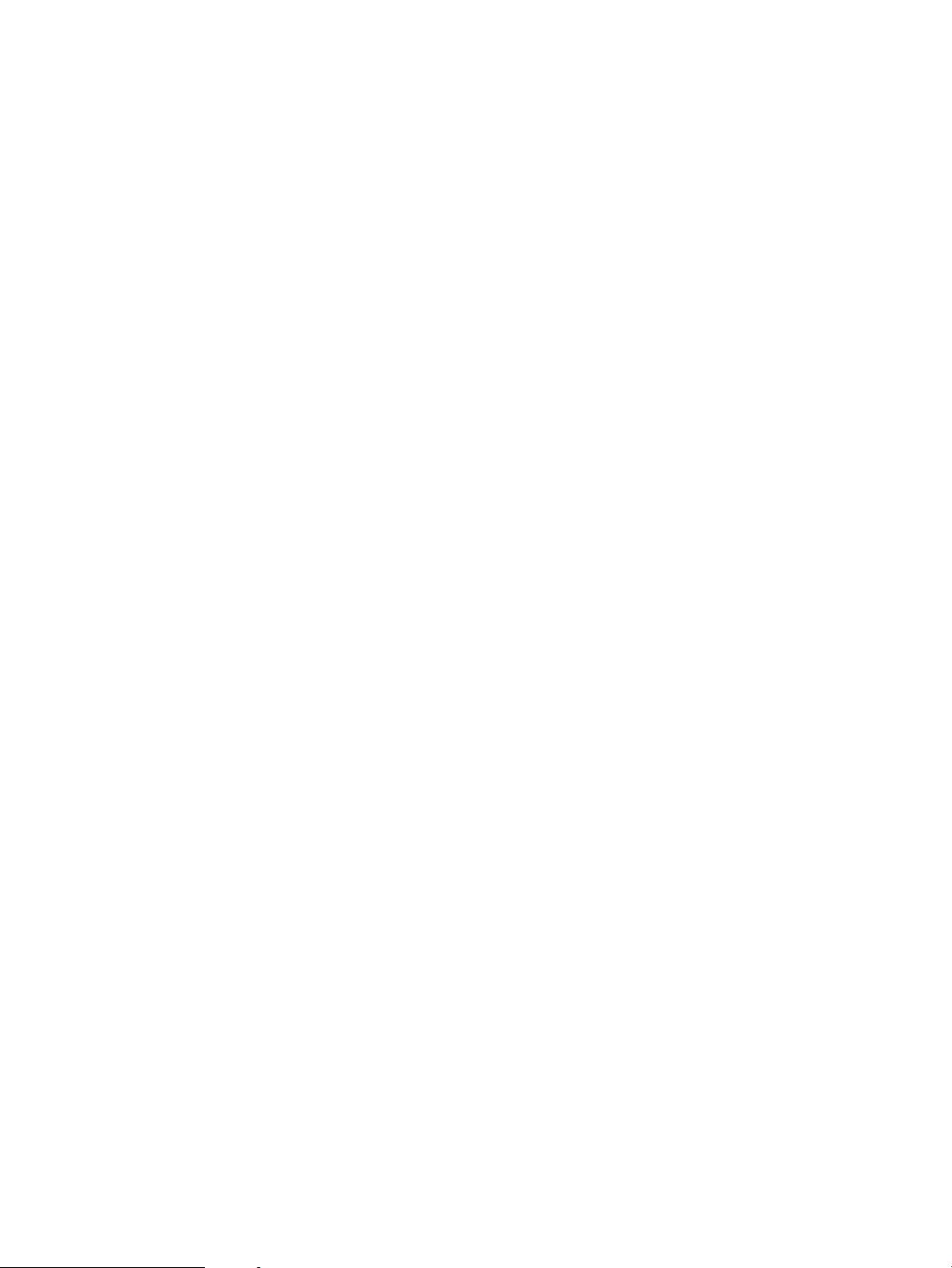
14 Poglavje 2 Pladnji za papir SLWW
Page 23
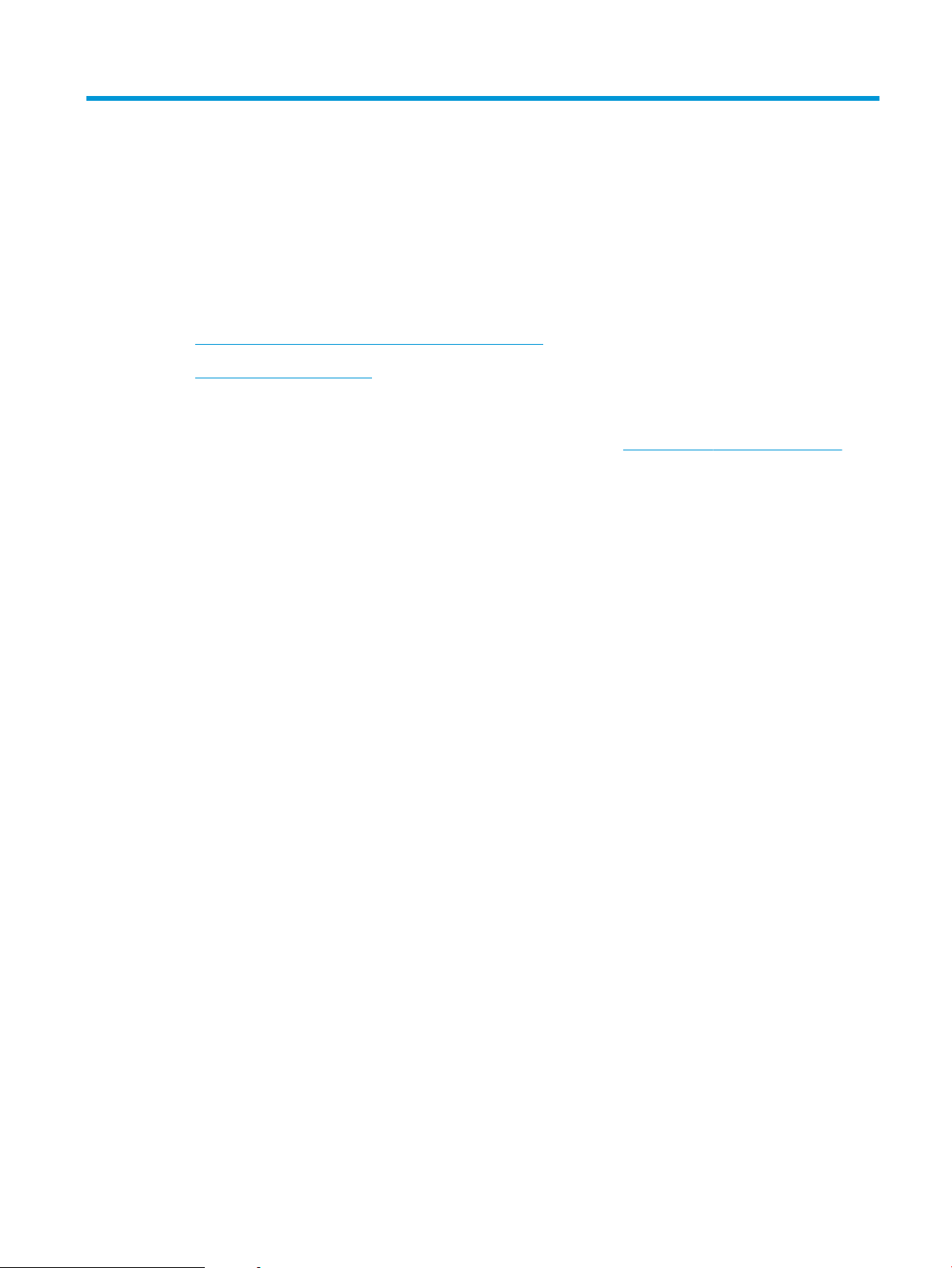
3 Potrošni material, dodatna oprema in deli
●
Naročanje potrošnega materiala, pripomočkov in delov
●
Menjava kartuše s tonerjem
Za več informacij:
Te informacije veljajo v času tiskanja. Najnovejše informacije si oglejte na www.hp.com/support/ljm11-m13.
HP-jeva celovita podpora za tiskalnik vključuje te informacije:
●
Namestitev in konguracija
●
Spoznavanje in uporaba
●
Odpravljanje težav
●
Prenos posodobitev programske in vdelane programske opreme
●
Sodelovanje v forumih s podporo
●
Iskanje informacij o garanciji in predpisih
SLWW 15
Page 24

Naročanje potrošnega materiala, pripomočkov in delov
Naročanje
Naročanje potrošnega materiala in papirja www.hp.com/go/suresupply
Naročanje originalnih HP-jevih delov ali dodatne opreme www.hp.com/buy/parts
Naročanje pri ponudniku storitev ali podpore Obrnite se na pooblaščenega HP-jevega serviserja ali ponudnika
podpore.
Naročanje prek HP-jevega vdelanega spletnega strežnika (EWS) Za dostop v podprtem spletnem brskalniku v računalniku vnesite
naslov IP ali ime gostitelja tiskalnika v polje za naslov/URL. V HPjevem vgrajenem spletnem strežniku je povezava do spletnega
mesta HP SureSupply, kjer lahko kupite originalen HP-jev potrošni
material.
Potrebščine in dodatna oprema
Element Opis Številka kartuše Številka dela
potrošni material
Originalna kartuša s črnim tonerjem HP
79A LaserJet
Nadomestna kartuša s črnim tonerjem 79A CF279A
Deli, ki jih lahko stranka popravi sama
Za številne tiskalnike HP LaserJet so na voljo deli, ki jih lahko stranka popravi sama (CSR), kar omogoča hitrejše
popravilo. Več informacij o programu CSR in prednostih si lahko ogledate na spletnih straneh www.hp.com/go/
csr-support in www.hp.com/go/csr-faq.
Originalne HP-jeve nadomestne dele lahko naročite na spletni strani www.hp.com/buy/parts ali tako, da se
obrnete na HP-jev pooblaščeni servis ali ponudnika podpore. Pri naročanju potrebujete naslednji podatek:
številko dela, serijsko številko (na hrbtni strani tiskalnika), številko izdelka ali ime tiskalnika.
●
Dele, za katere je samopopravilo navedeno kot obvezno, morajo stranke namestiti same, razen če so za
popravilo pripravljene plačati HP-jevemu serviserju. V okviru HP-jeve garancije za izdelke za te dele ni na
voljo podpora na mestu uporabe ali z vračilom v skladišče.
●
Dele, za katere je samopopravilo navedeno kot izbirno, lahko HP-jevo servisno osebje v garancijskem
obdobju tiskalnika namesti brezplačno.
16 Poglavje 3 Potrošni material, dodatna oprema in deli SLWW
Page 25

Menjava kartuše s tonerjem
●
Uvod
●
Podatki o kartušah s tonerjem
●
Odstranite kartušo s tonerjem in jo zamenjajte
Uvod
Spodaj so navedene podrobnosti o kartuši s tonerjem za tiskalnik, ki vključujejo tudi navodila za njeno menjavo.
Podatki o kartušah s tonerjem
Tiskalnik navede, kdaj je raven kartuše s tonerjem nizka in zelo nizka. Dejanska preostala življenjska doba
kartuše s tonerjem je lahko drugačna. Priporočamo, da pripravite nadomestno kartušo in jo namestite, ko
kakovost tiskanja ne bo več zadovoljiva.
S trenutno kartušo nadaljujte tiskanje, dokler s porazdeljevanjem tonerja ne boste več dosegli več zadovoljive
kakovosti tiskanja. Toner porazdelite tako, da iz tiskalnika odstranite kartušo s tonerjem in jo nežno stresate
naprej in nazaj vzdolž njene vodoravne osi. Za gračni prikaz si oglejte navodila za menjavo kartuše. Kartušo s
tonerjem vstavite nazaj v tiskalnik in zaprite pokrov.
Na spletni strani HP SureSupply na www.hp.com/go/suresupply lahko kupite kartuše in preverite združljivost
kartuš za tiskalnik. Pomaknite se na dno strani in preverite, ali je država/regija pravilna.
Element Opis Številka kartuše Številka dela
Originalna kartuša s črnim tonerjem HP
79A LaserJet
Kartuše s tonerjem ne odstranjujte iz embalaže do menjave.
POZOR: Kartuše s tonerjem ne izpostavljajte svetlobi več kot nekaj minut, saj se lahko poškoduje. Če boste
kartušo s tonerjem za daljše časovno obdobje odstranili iz tiskalnika, pokrijte zeleni slikovni boben.
Na naslednji sliki so prikazani sestavni deli kartuše s tonerjem.
Nadomestna kartuša s črnim tonerjem za
modela M12a in M12w.
79A CF279A
SLWW Menjava kartuše s tonerjem 17
Page 26

2
1
1 Slikovni boben
POZOR: Ne dotikajte se slikovnega bobna. Prstni odtisi lahko povzročijo težave s kakovostjo tiskanja.
2 Pomnilniško vezje
POZOR: Če pride toner v stik z oblačili, ga obrišite s suho krpo in oblačila operite v mrzli vodi. Vroča voda toner
utrdi v blago.
OPOMBA: Informacije o recikliranju rabljenih kartuš s tonerjem so v škatli kartuše.
Odstranite kartušo s tonerjem in jo zamenjajte
1. Odprite vrata kartuše.
18 Poglavje 3 Potrošni material, dodatna oprema in deli SLWW
Page 27

2. Odstranite rabljeno kartušo s tonerjem iz
tiskalnika.
3. Vzemite novo kartušo s tonerjem iz embalaže.
Rabljeno kartušo s tonerjem dajte v vrečko in
škatlo za recikliranje.
POZOR: Da preprečite poškodbe kartuše s
tonerjem, jo primite na obeh straneh. Ne dotikajte
se zaklopa kartuše ali površine valja.
4. Z nove kartuše s tonerjem odstranite tesnilni trak
in jeziček za sprostitev.
SLWW Menjava kartuše s tonerjem 19
Page 28

5. Primite obe strani nove kartuše s tonerjem in jo
nežno pretresite, da se toner enakomerno
porazdeli po notranjosti.
6. Novo kartušo s tonerjem poravnajte z vodili v
tiskalniku in jo namestite tako, da se trdno prilega
ležišču.
7. Zaprite vrata kartuše.
20 Poglavje 3 Potrošni material, dodatna oprema in deli SLWW
Page 29

4 Tiskanje
●
Tiskalniški posli (Windows)
●
Tiskalniški posli (OS X)
●
Mobilno tiskanje
Za več informacij:
Te informacije veljajo v času tiskanja. Najnovejše informacije si oglejte na www.hp.com/support/ljm11-m13.
HP-jeva celovita podpora za tiskalnik vključuje te informacije:
●
Namestitev in konguracija
●
Spoznavanje in uporaba
●
Odpravljanje težav
●
Prenos posodobitev programske in vdelane programske opreme
●
Sodelovanje v forumih s podporo
●
Iskanje informacij o garanciji in predpisih
SLWW 21
Page 30

Tiskalniški posli (Windows)
Tiskanje (Windows)
Naslednji postopek predstavlja osnovo tiskanje v sistemu Windows.
1. V programski opremi izberite možnost Natisni.
2. Izberite tiskalnik s seznama tiskalnikov. Če želite spremeniti nastavitve, kliknite ali tapnite gumb Lastnosti
ali Nastavitve, da odprete gonilnik tiskalnika.
OPOMBA: Gumb se v različni programski opremi imenuje različno.
OPOMBA: Če želite do teh funkcij dostopati na začetnem zaslonu operacijskega sistema Windows 8 ali
8.1, izberite Naprave, Natisni in izberite tiskalnik.
OPOMBA: Če želite več informacij, kliknite gumb Pomoč (?) v gonilniku tiskalnika.
OPOMBA: Gonilnik tiskalnika je lahko videti drugače od tukaj prikazanega, koraki pa so enaki.
3. Kliknite ali tapnite zavihke v gonilniku tiskalnika, da kongurirate razpoložljive možnosti. Na primer,
nastavite usmerjenost papirja na zavihku Zaključna obdelava in nastavite vir, vrsto, velikost papirja in
nastavitve kakovosti na zavihku Papir/kakovost.
22 Poglavje 4 Tiskanje SLWW
Page 31

4. Kliknite ali tapnite gumb V redu, da se vrnete na pogovorno okno Natisni. Izberite število kopij, ki jih želite
natisniti s tega zaslona.
5. Kliknite ali tapnite gumb V redu, da natisnete posel.
Ročno obojestransko tiskanje (Windows)
Ta postopek uporabite pri tiskalnikih, v katerih ni nameščena enota za samodejno obojestransko tiskanje, ali za
tiskanje na papir, ki ga enota ne podpira.
1. Naložite papir z licem navzgor na vhodni pladenj.
2. V programski opremi izberite možnost Natisni.
3. Izberite tiskalnik na seznamu tiskalnikov in kliknite ali tapnite gumb Lastnosti ali Nastavitve, da odprete
gonilnik tiskalnika.
OPOMBA: Gumb se v različni programski opremi imenuje različno.
4. Kliknite ali tapnite zavihek Zaključna obdelava.
5. Izberite potrditveno polje Natisni obojestransko (ročno). Kliknite gumb V redu, da natisnete prvo stran
opravila.
6. Vzemite natisnjeni sveženj iz izhodnega predala in ga naložite na vhodni pladenj z natisnjeno stranjo
navzdol, ne da bi spreminjali njegovo usmerjenost.
7. Če želite opraviti še drugi del tiskalnega posla, v računalniku kliknite gumb Nadaljuj.
SLWW Tiskalniški posli (Windows) 23
Page 32

Tiskanje več strani na en list (Windows)
1. V programski opremi izberite možnost Natisni.
2. Izberite tiskalnik na seznamu tiskalnikov in kliknite ali tapnite gumb Lastnosti ali Nastavitve, da odprete
gonilnik tiskalnika.
OPOMBA: Gumb se v različni programski opremi imenuje različno.
OPOMBA: Če želite do teh funkcij dostopati na začetnem zaslonu operacijskega sistema Windows 8 ali
8.1, izberite Naprave, Natisni in izberite tiskalnik.
3. Kliknite ali tapnite zavihek Zaključna obdelava.
4. Izberite število strani na list na spustnem seznamu Strani na list.
5. Izberite pravilne možnosti Natisni robove strani, Vrstni red strani in Usmerjenost. Kliknite gumb V redu, da
zaprete pogovorno okno Lastnosti dokumenta.
6. V pogovornem oknu Natisni kliknite gumb V redu, da natisnete posel.
Izbira vrste papirja (Windows)
1. V programski opremi izberite možnost Natisni.
2. Izberite tiskalnik na seznamu tiskalnikov in kliknite ali tapnite gumb Lastnosti ali Nastavitve, da odprete
gonilnik tiskalnika.
OPOMBA: Gumb se v različni programski opremi imenuje različno.
OPOMBA: Če želite do teh funkcij dostopati na začetnem zaslonu operacijskega sistema Windows 8 ali
8.1, izberite Naprave, Natisni in izberite tiskalnik.
3. Kliknite ali tapnite zavihek Papir/kakovost.
4. Na spustnem seznamu Vrsta papirja izberite vrsto papirja, ki najbolje opisuje vaš papir.
5. Izberite možnost za vrsto papirja, ki ga uporabljate, in kliknite gumb V redu.
6. Kliknite gumb V redu, da zaprete pogovorno okno Lastnosti dokumenta. V pogovornem oknu Natisni
kliknite gumb V redu, da natisnete posel.
Dodatni tiskalni posli
Obiščite www.hp.com/support/ljm11-m13.
Na voljo so navodila za določena tiskalniška opravila, kot so naslednja:
●
Ustvarjanje in uporaba tiskalnih bližnjic ali prednastavitev
●
Izbira velikosti papirja ali uporaba velikosti papirja po meri
●
Izbira usmerjenosti strani
●
Ustvarjanje knjižice
●
Prilagajanje velikosti dokumenta, da ustreza določeni velikosti papirja
24 Poglavje 4 Tiskanje SLWW
Page 33

●
Tiskanje prve ali zadnje strani dokumenta na drugačen papirju
●
Tiskanje vodnih žigov na dokument
SLWW Tiskalniški posli (Windows) 25
Page 34

Tiskalniški posli (OS X)
Tiskanje (OS X)
Naslednji postopek predstavlja osnovno tiskanje v sistemu OS X.
1. Kliknite meni File (Datoteka) in nato možnost Print (Tiskanje).
2. Izberite tiskalnik.
3. Kliknite Pokaži podrobnosti ali Kopije in strani in izberite druge menije za prilagoditev nastavitev tiskanja.
OPOMBA: Gumb se v različnih programskih opremah imenuje različno.
4. Kliknite gumb Print (Tiskanje).
Ročno obojestransko tiskanje (OS X)
OPOMBA: Ta funkcija je na voljo, če namestite HP-jev gonilnik tiskalnika. Morda ni na voljo, če uporabljate
AirPrint.
1. Kliknite meni File (Datoteka) in nato možnost Print (Tiskanje).
2. Izberite tiskalnik.
3. Kliknite Pokaži podrobnosti ali Kopije in strani in nato še meni Ročno obojestransko tiskanje.
OPOMBA: Gumb se v različnih programskih opremah imenuje različno.
4. Kliknite polje Manual Duplex (Ročno obojestransko) in izberite možnost vezave.
5. Kliknite gumb Print (Tiskanje).
6. Pojdite do tiskalnika in odstranite prazen papir s pladnja 1.
7. Vzemite natisnjeni sveženj z izhodnega pladnja in ga položite v vhodni pladenj z natisnjeno stranjo navzdol.
8. Če ste pozvani, se dotaknite ustreznega gumba na nadzorni plošči ali odprite in zaprite sprednja vratca za
nadaljevanje.
Tiskanje več strani na en list (OS X)
1. Kliknite meni File (Datoteka) in nato možnost Print (Tiskanje).
2. Izberite tiskalnik.
3. Kliknite Pokaži podrobnosti ali Kopije in strani in nato še meni Postavitev.
OPOMBA: Gumb se v različnih programskih opremah imenuje različno.
4. Na spustnem seznamu Pages per Sheet (Strani na list) izberite število strani, ki jih želite natisniti na vsak
list.
5. Na območju Layout Direction (Usmeritev postavitve) izberite vrstni red in postavitev strani na listu.
6. V meniju Borders (Robovi) izberite vrsto roba, ki ga želite natisniti okoli vsake strani na listu.
7. Kliknite gumb Print (Tiskanje).
26 Poglavje 4 Tiskanje SLWW
Page 35

Izbira vrste papirja (OS X)
1. Kliknite meni File (Datoteka) in nato možnost Print (Tiskanje).
2. Izberite tiskalnik.
3. Kliknite Pokaži podrobnosti ali Kopije in strani in nato še meni Mediji in kakovost ali Papir/kakovost.
OPOMBA: Gumb se v različnih programskih opremah imenuje različno.
4. Izberite možnosti v meniju Mediji in kakovost ali v meniju Papir/kakovost .
OPOMBA: Ta seznam vsebuje vse možnosti, ki so na voljo. Nekatere možnosti niso na voljo pri vseh
tiskalnikih.
●
Vrsta medijev: Izberite vrsto papirja za ta tiskalniški posel.
●
Kakovost tiskanja: Izberite stopnjo ločljivosti za ta tiskalniški posel.
●
EconoMode: Izberite to možnost, če želite zmanjšati porabo tonerja pri tiskanju osnutkov
dokumentov.
5. Kliknite gumb Print (Tiskanje).
Dodatni tiskalni posli
Obiščite www.hp.com/support/ljm11-m13.
Na voljo so navodila za določena tiskalniška opravila, kot so naslednja:
●
Ustvarjanje in uporaba tiskalnih bližnjic ali prednastavitev
●
Izbira velikosti papirja ali uporaba velikosti papirja po meri
●
Izbira usmerjenosti strani
●
Ustvarjanje knjižice
●
Prilagajanje velikosti dokumenta, da ustreza določeni velikosti papirja
●
Tiskanje prve ali zadnje strani dokumenta na drugačen papirju
●
Tiskanje vodnih žigov na dokument
SLWW Tiskalniški posli (OS X) 27
Page 36

Mobilno tiskanje
Uvod
HP nudi številne rešitve mobilnega in elektronskega tiskanja (ePrint) za enostavno tiskanje s HP-jevim
tiskalnikom iz prenosnega ali tabličnega računalnika, pametnega telefona ali druge mobilne naprave. Če želite
videti celoten seznam in zbrati najboljšo možnost, obiščite www.hp.com/go/LaserJetMobilePrinting.
OPOMBA: Posodobite vdelano programsko opremo tiskalnika, da zagotovite podporo za vse zmožnosti
mobilnega in elektronskega tiskanja (ePrint).
●
Neposredna brezžična povezava (samo brezžični modeli)
●
Programska oprema HP ePrint
●
Funkcija tiskanja, vdelana v napravah Android
Neposredna brezžična povezava (samo brezžični modeli)
Neposredna brezžična povezava omogoča tiskanje iz brezžične mobilne naprave, ne da bi to morali priključiti v
omrežje ali internet.
OPOMBA: Nekateri operacijski sistemi za mobilne naprave trenutno ne podpirajo neposredne brezžične
povezave.
Naslednje naprave in operacijski sistemi računalnika podpirajo neposredno brezžično povezavo:
●
Android 4.0 in novejše različice tabličnih računalnikov in telefonov z nameščeno HP-jevo storitvijo za
tiskanje ali mobilno aplikacijo Mopria
●
Večina računalnikov z operacijskim sistemom Windows 8.1, tabličnih in prenosnih računalnikov z
nameščenim HP-jevim gonilnikom tiskalnika
Naslednje naprave in operacijski sistemi računalnika ne podpirajo neposredne brezžične povezave, vendar lahko
tiskajo prek tiskalnika, ki jo podpira:
●
Apple iPhone in iPad
●
Računalniki Mac s sistemom OS X
Za več informacij o tiskanju prek neposredne brezžične povezave obiščite www.hp.com/go/wirelessprinting.
Omogočanje ali onemogočanje neposredne brezžične povezave
Zmožnosti neposredne brezžične povezave morate najprej omogočiti v vgrajenem spletnem strežniku tiskalnika.
1. Ko je tiskalnik povezan v omrežje, natisnite konguracijsko stran in poiščite naslov IP tiskalnika. Za tiskanje
konguracijske strani sledite naslednjim korakom:
a. Pritisnite in držite gumb Prekliči , dokler lučka pripravljenosti ne začne utripati.
b. Spustite gumb Prekliči .
28 Poglavje 4 Tiskanje SLWW
Page 37

2. Odprite spletni brskalnik in v vrstico naslova vnesite naslov IP ali ime gostitelja tako, kot je prikazano na
konguracijski strani tiskalnika. Na računalniški tipkovnici pritisnite tipko Enter. Odpre se vgrajeni spletni
strežnik.
OPOMBA: Če se v spletnem brskalniku prikaže sporočilo, da dostopanje do spletnega mesta morda ni
varno, izberite možnost za vstop na spletno mesto. Dostopanje do tega spletnega mesta ne bo škodilo
računalniku.
3. Kliknite zavihek Omrežje.
4. Na strani Omrežje kliknite Nastavitev neposredne brezžične povezave. Izberite potrditveno polje, vnesite
omrežno ime (SSID) v polje Ime (SSID) in nato kliknite gumb Uporabi. Na strani Omrežje se prikaže naslov IP
mobilne naprave.
OPOMBA: Če želite poiskati omrežno ime (SSID), kliknite meni Konguracija brezžične povezave na strani
Omrežje.
Spreminjanje imena tiskalnika za neposredno brezžično povezavo
S tem postopkom spremenite ime tiskalnika za neposredno brezžično tiskanje (SSID) s HP-jevim vgrajenim
spletnim strežnikom:
Prvi korak: Odpiranje HP-jevega vgrajenega spletnega strežnika
1. Natisnite konguracijsko stran, da boste poznali naslov IP ali ime gostitelja.
a. Pritisnite in držite gumb Prekliči , dokler lučka pripravljenosti ne začne utripati.
b. Spustite gumb Prekliči .
2. Odprite spletni brskalnik in v vrstico naslova vnesite naslov IP ali ime gostitelja tako, kot je prikazano na
konguracijski strani tiskalnika. Na računalniški tipkovnici pritisnite tipko Enter. Odpre se vgrajeni spletni
strežnik.
OPOMBA: Če se v spletnem brskalniku prikaže sporočilo, da dostopanje do spletnega mesta morda ni
varno, izberite možnost za vstop na spletno mesto. Dostopanje do tega spletnega mesta ne bo škodilo
računalniku.
Drugi korak: Spreminjanje imena za neposredno brezžično povezavo
1. Kliknite zavihek Omrežje.
2. V levem podoknu za krmarjenje kliknite povezavo Nastavitev neposredne brezžične povezave.
3. V polje Ime (SSID) vnesite novo ime.
4. Kliknite Uporabi.
Programska oprema HP ePrint
S programsko opremo HP ePrint lahko iz namiznega ali prenosnega računalnika s sistemom Windows ali Mac
enostavno tiskate z vsemi tiskalniki s podporo za HP ePrint. S to programsko opremo boste lahko preprosto našli
SLWW Mobilno tiskanje 29
Page 38

tiskalnike s podporo za HP ePrint, ki so registrirani v računu za storitev HP Connected. Ciljni HP-jev tiskalnik je
lahko v pisarni ali kjer koli na planetu.
●
Windows: Po namestitvi programske opreme v programu odprite možnost Natisni, nato pa na seznamu
nameščenih tiskalnikov izberite HP ePrint. Kliknite gumb Lastnosti za konguriranje možnosti tiskanja.
●
OS X: Po namestitvi programske opreme izberite File (Datoteka), Print (Natisni) in nato izberite puščico
poleg možnosti PDF (spodaj levo na zaslonu gonilnika). Izberite HP ePrint.
V sistemu Windows programska oprema HP ePrint podpira tiskanje prek TCP/IP lokalnih omrežnih tiskalnikov v
omrežju (LAN ali WAN) z izdelki, ki podpirajo UPD PostScript®.
Windows in OS X podpirata tiskanje prek IPP z izdelki v omrežju LAN ali WAN, ki podpirajo ePCL.
Windows in OS X podpirata tudi tiskanje dokumentov PDF na javnih lokacijah tiskanja in tiskanje s programsko
opremo HP ePrint po e-pošti prek oblaka.
Gonilnike in dodatne informacije lahko poiščete na www.hp.com/go/eprintsoftware.
OPOMBA: V operacijskem sistemu Windows se gonilnik tiskalnika programske opreme HP ePrint imenuje HP
ePrint + JetAdvantage.
OPOMBA: Programska oprema HP ePrint je pripomoček za potek dela s PDF-ji za računalnike s sistemom OS X
in ni dejanski gonilnik tiskalnika.
OPOMBA: Programska oprema HP ePrint ne podpira tiskanja prek USB-ja.
Funkcija tiskanja, vdelana v napravah Android
HP-jeva vgrajena rešitev tiskanja iz naprav Android in Kindle omogoča, da mobilne naprave samodejno najdejo
HP-jeve tiskalnike, ki so v omrežju ali dosegu brezžične povezave za neposredno brezžično tiskanje, in tiskajo
vanje.
Tiskalnik mora biti povezan v isto omrežje (podomrežje) kot naprave Android.
Rešitev tiskanja je vgrajena v številnih različicah operacijskega sistema.
OPOMBA: Če tiskanje v vaši napravi ni na voljo, obiščite Google Play > Android apps (Aplikacije za Android) in
namestite HP-jevo storitev tiskanja.
Za več informacij o uporabi funkcije tiskanja, vdelane v napravah Android, in o tem, katere naprave Android so
podprte, obiščite www.hp.com/go/LaserJetMobilePrinting.
30 Poglavje 4 Tiskanje SLWW
Page 39

5 Upravljanje tiskalnika
●
Napredna konguracija s HP-jevim vgrajenim spletnim strežnikom (samo brezžični modeli)
●
Razdelki HP-jevega vdelanega spletnega strežnika
●
Konguriranje nastavitev omrežja IP
●
Varnostne funkcije tiskalnika
●
Nastavitve za varčevanje z energijo
●
Posodobitev vdelane programske opreme
Za več informacij:
Te informacije veljajo v času tiskanja. Najnovejše informacije si oglejte na www.hp.com/support/ljm11-m13.
HP-jeva celovita podpora za tiskalnik vključuje te informacije:
●
Namestitev in konguracija
●
Spoznavanje in uporaba
●
Odpravljanje težav
●
Prenos posodobitev programske in vdelane programske opreme
●
Sodelovanje v forumih s podporo
●
Iskanje informacij o garanciji in predpisih
SLWW 31
Page 40

Napredna konguracija s HP-jevim vgrajenim spletnim strežnikom
(samo brezžični modeli)
Za upravljanje tiskanja namesto nadzorne plošče tiskalnika uporabite HP-jev vdelani spletni strežnik v
računalniku.
●
Ogled informacij o stanju tiskalnika
●
Ugotavljanje življenjske dobe potrošnega materiala in naročanje novega
●
Ogled in sprememba konguracij pladnjev
●
ogled in spreminjanje konguracije menija nadzorne plošče tiskalnika
●
Ogled in tiskanje notranjih strani
●
Prejemanje obvestil o dogodkih tiskalnika in potrošnega materiala
●
Ogled in sprememba omrežne konguracije
HP-jev vdelani spletni strežnik deluje, ko je tiskalnik povezan v omrežje IP. HP-jev vdelani spletni strežnik ne
podpira povezav tiskalnika na osnovi protokola IPX. Za odpiranje in uporabo HP-jevega vdelanega spletnega
strežnika ne potrebujete dostopa do interneta.
Če je tiskalnik povezan v omrežje, je HP-jev vgrajeni spletni strežnik samodejno na voljo.
OPOMBA: Do HP-jevega vdelanega spletnega strežnika ni mogoče dostopiti prek omrežnega požarnega zida.
Odpiranje HP-jevega vgrajenega spletnega strežnika v spletnem brskalniku
1. Natisnite konguracijsko stran, da boste poznali naslov IP ali ime gostitelja.
a. Pritisnite in držite gumb Prekliči , dokler lučka pripravljenosti ne začne utripati.
b. Spustite gumb Prekliči .
2. Odprite spletni brskalnik in v vrstico naslova vnesite naslov IP ali ime gostitelja tako, kot je prikazano na
konguracijski strani tiskalnika. Na računalniški tipkovnici pritisnite tipko Enter. Odpre se vgrajeni spletni
strežnik.
OPOMBA: Če se v spletnem brskalniku prikaže sporočilo, da dostopanje do spletnega mesta morda ni
varno, izberite možnost za vstop na spletno mesto. Dostopanje do tega spletnega mesta ne bo škodilo
računalniku.
32 Poglavje 5 Upravljanje tiskalnika SLWW
Page 41

Razdelki HP-jevega vdelanega spletnega strežnika
Zavihek »Informacije«
V skupino strani z informacijami spadajo te strani:
●
Stanje naprave prikazuje stanje tiskalnika in HP-jevega potrošnega materiala.
●
Konguracija naprave prikaže informacije, ki jih je mogoče najti na strani s konguracijo.
●
Stanje potrošnega materiala prikazuje stanje HP-jevega potrošnega materiala in navaja številke delov. Če
želite naročiti potrošni material, kliknite
delu okna.
●
Povzetek omrežja prikaže informacije, ki jih je mogoče najti na strani Povzetek omrežja.
Zavihek »Nastavitve«
Na tem zavihku lahko kongurirate tiskalnik iz računalnika. Če je tiskalnik v omrežju, se pred spreminjanjem
nastavitev na tej kartici posvetujte s skrbnikom tiskalnika.
Na zavihku Nastavitve je stran Tiskanje, kjer si lahko ogledate privzete nastavitve za tiskalne posle in jih
spreminjate.
Zavihek »Omrežja«
Naročanje potrošnega materiala na območju v zgornjem desnem
Povezave
Skrbniki omrežja lahko uporabljajo ta zavihek za nadzor z omrežjem povezanih nastavitev za tiskalnik, ko je ta
povezan v omrežje na osnovi naslovov IP.
Povezave najdete v zgornjem desnem delu strani s stanjem. Če želite uporabiti te povezave, potrebujete dostop
do interneta. Če uporabljate povezavo na klic in je niste vzpostavili, ko ste prvič odprli HP-jev vgrajeni spletni
strežnik, morate povezavo vzpostaviti, preden obiščete ta spletna mesta. Pri vzpostavitvi povezave boste morda
morali zapreti HP-jev vgrajeni spletni strežnik in ga znova odpreti.
●
Nakup potrošnega materiala. Kliknite to povezavo, da se povežete s spletnim mestom Sure Supply in pri
podjetju HP ali izbranem prodajalcu naročite originalni HP-jev potrošni material.
●
Podpora. Poveže vas s spletnim mestom za podporo tiskalnika. Pomoč lahko poiščete glede splošnih tem.
SLWW Razdelki HP-jevega vdelanega spletnega strežnika 33
Page 42

Konguriranje nastavitev omrežja IP
●
Uvod
●
Omejitve skupne rabe tiskalnika
●
Prikaz in spreminjanje omrežnih nastavitev
●
Ročno konguriranje parametrov IPv4 TCP/IP
Uvod
Če želite kongurirati omrežne nastavitve tiskalnika, preberite te razdelke.
Omejitve skupne rabe tiskalnika
HP ne podpira omrežja med enakovrednimi napravami, saj je to funkcija Microsoftovih operacijskih sistemov in ne
HP-jevih gonilnikov tiskalnika. Obiščite Microsoft na www.microsoft.com.
Prikaz in spreminjanje omrežnih nastavitev
Nastavitve konguracije naslova IP lahko prikažete ali spremenite s HP-jevim vdelanim spletnim strežnikom.
1. Odprite HP-jev vdelani spletni strežnik:
a. Natisnite konguracijsko stran, da boste poznali naslov IP ali ime gostitelja.
i. Pritisnite in držite gumb Prekliči , dokler lučka pripravljenosti ne začne utripati.
ii. Spustite gumb Prekliči .
b. Odprite spletni brskalnik in v vrstico naslova vnesite naslov IP ali ime gostitelja tako, kot je prikazano
na konguracijski strani tiskalnika. Na računalniški tipkovnici pritisnite tipko Enter. Odpre se vgrajeni
spletni strežnik.
OPOMBA: Če se v spletnem brskalniku prikaže sporočilo, da dostopanje do spletnega mesta morda
ni varno, izberite možnost za vstop na spletno mesto. Dostopanje do tega spletnega mesta ne bo
škodilo računalniku.
2. Kliknite zavihek Omrežje, da pridobite informacije o omrežju. Nastavitve po potrebi spremenite.
Ročno konguriranje parametrov IPv4 TCP/IP
S pomočjo vgrajenega spletnega strežnika ročno nastavite naslov IPv4, masko podomrežja in privzeti prehod.
1. Odprite HP-jev vdelani spletni strežnik:
a. Natisnite konguracijsko stran, da boste poznali naslov IP ali ime gostitelja.
i. Pritisnite in držite gumb Prekliči , dokler lučka pripravljenosti ne začne utripati.
ii. Spustite gumb Prekliči .
34 Poglavje 5 Upravljanje tiskalnika SLWW
Page 43

b. Odprite spletni brskalnik in v vrstico naslova vnesite naslov IP ali ime gostitelja tako, kot je prikazano
na konguracijski strani tiskalnika. Na računalniški tipkovnici pritisnite tipko Enter. Odpre se vgrajeni
spletni strežnik.
OPOMBA: Če se v spletnem brskalniku prikaže sporočilo, da dostopanje do spletnega mesta morda
ni varno, izberite možnost za vstop na spletno mesto. Dostopanje do tega spletnega mesta ne bo
škodilo računalniku.
2. Kliknite zavihek Omrežje.
3. Na območju Konguracija IPv4 izberite možnost Ročni IP in nato prilagodite nastavitve konguracije IPv4.
4. Kliknite gumb Uporabi.
SLWW Konguriranje nastavitev omrežja IP 35
Page 44

Varnostne funkcije tiskalnika
Uvod
Tiskalnik ima več varnostnih funkcij, ki omejujejo, kdo ima dostop do nastavitev konguracije in zaščitenih
podatkov, ter preprečujejo dostop do dragocene strojne opreme.
●
Dodelitev ali spreminjanje sistemskega gesla s HP-jevim vdelanim spletnim strežnikom
Dodelitev ali spreminjanje sistemskega gesla s HP-jevim vdelanim spletnim strežnikom
Dodelite skrbniško geslo za dostop do tiskalnika in HP-jevega vdelanega spletnega strežnika, tako da
nepooblaščeni uporabniki ne bodo mogli spreminjati nastavitev tiskalnika.
1. Odprite HP-jev vdelani spletni strežnik:
Tiskalniki, ki so povezani v omrežje
a. Natisnite konguracijsko stran, da boste poznali naslov IP ali ime gostitelja.
i. Pritisnite in držite gumb Prekliči , dokler lučka pripravljenosti ne začne utripati.
ii. Spustite gumb Prekliči .
b. Odprite spletni brskalnik in v vrstico naslova vnesite naslov IP ali ime gostitelja tako, kot je prikazano
na konguracijski strani tiskalnika. Na računalniški tipkovnici pritisnite tipko Enter. Odpre se vgrajeni
spletni strežnik.
OPOMBA: Če se v spletnem brskalniku prikaže sporočilo, da dostopanje do spletnega mesta morda
ni varno, izberite možnost za vstop na spletno mesto. Dostopanje do tega spletnega mesta ne bo
škodilo računalniku.
2. Na zavihku Omrežje kliknite povezavo Geslo v levem podoknu za krmarjenje.
3. Na območju Geslo vnesite geslo v polje Geslo.
4. Znova vnesite geslo v polje Potrditev gesla.
5. Kliknite gumb Uporabi.
OPOMBA: Zabeležite si geslo in ga shranite na varno mesto.
36 Poglavje 5 Upravljanje tiskalnika SLWW
Page 45

Nastavitve za varčevanje z energijo
●
Uvod
●
Tiskanje v načinu EconoMode
●
Konguriranje nastavitve Mirovanje/samodejni izklop po nedejavnosti
●
Nastavitev Zakasnitev, ko so vrata aktivna
Uvod
Tiskalnik vsebuje več funkcij za varčevanje z energijo in potrošnim materialom.
Tiskanje v načinu EconoMode
Osnutke dokumentov lahko pri tem tiskalniku tiskate z možnostjo EconoMode. Če uporabite možnost
EconoMode, lahko porabite manj tonerja. Z uporabo možnosti EconoMode pa se lahko tudi zniža kakovost
tiskanja.
HP ne priporoča stalne uporabe funkcije EconoMode. Če jo uporabljate neprekinjeno, lahko življenjska doba
tonerja preseže življenjsko dobo mehanskih delov v kartuši s tonerjem. S trenutno kartušo nadaljujte tiskanje,
dokler s porazdeljevanjem tonerja ne boste več dosegli več zadovoljive kakovosti tiskanja. Toner porazdelite tako,
da iz tiskalnika odstranite kartušo s tonerjem in jo nežno stresate naprej in nazaj vzdolž njene vodoravne osi. Za
gračni prikaz si oglejte navodila za menjavo kartuše. Kartušo s tonerjem vstavite nazaj v tiskalnik in zaprite
pokrov. Če se kakovost tiskanja poslabša in ni več sprejemljiva, zamenjajte kartušo s tonerjem.
OPOMBA: Če ta možnost v vašem tiskalniku ni na voljo, jo lahko nastavite tako, da uporabite HP‑jev vdelani
spletni strežnik.
1. V programski opremi izberite možnost Natisni.
2. Izberite tiskalnik in kliknite gumb Lastnosti ali Nastavitve.
3. Kliknite zavihek Papir/kakovost.
4. Kliknite možnost EconoMode.
Konguriranje nastavitve Mirovanje/samodejni izklop po nedejavnosti
Časovno obdobje, po katerem tiskalnik preklopi v način mirovanja, nastavite z vgrajenim spletnim strežnikom.
Če želite spremeniti nastavitev Mirovanje/samodejni izklop po nedejavnosti, naredite to:
1. Odprite HP-jev vdelani spletni strežnik:
Neposredno povezani tiskalniki
a. Odprite meni Start in nato izberite možnost Programi ali Vsi programi.
b. Odprite HP-jevo skupino, odprite skupino tiskalnikov in nato izberite HP Device Toolbox.
Tiskalniki, ki so povezani v omrežje
a. Natisnite konguracijsko stran, da boste poznali naslov IP ali ime gostitelja.
SLWW Nastavitve za varčevanje z energijo 37
Page 46

i. Pritisnite in držite gumb Prekliči , dokler lučka pripravljenosti ne začne utripati.
ii. Spustite gumb Prekliči .
b. Odprite spletni brskalnik in v vrstico naslova vnesite naslov IP ali ime gostitelja tako, kot je prikazano
na konguracijski strani tiskalnika. Na računalniški tipkovnici pritisnite tipko Enter. Odpre se vgrajeni
spletni strežnik.
OPOMBA: Če se v spletnem brskalniku prikaže sporočilo, da dostopanje do spletnega mesta morda
ni varno, izberite možnost za vstop na spletno mesto. Dostopanje do tega spletnega mesta ne bo
škodilo računalniku.
2. Kliknite zavihek Sistem in izberite stran Nastavitve porabe energije.
3. Izberite čas za Mirovanje/samodejni izklop po nedejavnosti in nato kliknite gumb Uporabi.
Nastavitev Zakasnitev, ko so vrata aktivna
Prvi način: Uporabite HP-jev vgrajeni spletni strežnik
1. Odprite HP-jev vgrajeni spletni strežnik:
Tiskalniki, ki so povezani v omrežje
a. Natisnite konguracijsko stran, da boste poznali naslov IP ali ime gostitelja.
i. Pritisnite in držite gumb Prekliči , dokler lučka pripravljenosti ne začne utripati.
ii. Spustite gumb Prekliči .
b. Odprite spletni brskalnik in v vrstico naslova vnesite naslov IP ali ime gostitelja tako, kot je prikazano
na konguracijski strani tiskalnika. Na računalniški tipkovnici pritisnite tipko Enter. Odpre se vgrajeni
spletni strežnik.
OPOMBA: Če se v spletnem brskalniku prikaže sporočilo, da dostopanje do spletnega mesta morda
ni varno, izberite možnost za vstop na spletno mesto. Dostopanje do tega spletnega mesta ne bo
škodilo računalniku.
2. Kliknite zavihek Nastavitve in nato izberite stran Nastavitve porabe energije.
3. Izberite potrditveno polje Zakasnitev, ko so vrata aktivna, da omogočite ali onemogočite nastavitev.
Drugi način: Uporabite programsko opremo tiskalnika
1. Na seznamu tiskalnikov z desno tipko miške kliknite ime tiskalnika in nato kliknite element menija lastnosti,
da odprete pogovorno okno Lastnosti tiskalnika.
2. Kliknite zavihek Nastavitve naprave in se pomaknite do območja Nastavitve porabe energije.
3. Izberite potrditveno polje Zakasnitev, ko so vrata aktivna, da omogočite ali onemogočite nastavitev.
38 Poglavje 5 Upravljanje tiskalnika SLWW
Page 47

OPOMBA: Ko je izbrana nastavitev Zakasnitev, ko so vrata aktivna, se tiskalnik ne bo izklopil, če niso vsa vrata
neaktivna. Ko nastavitev ni izbrana, se tiskalnik izklopi po obdobju neaktivnosti, ki ga določa nastavitev Izklop po.
Če je aktivna omrežna povezava ali povezava USB, se tiskalnik ne bo izklopil.
SLWW Nastavitve za varčevanje z energijo 39
Page 48

Posodobitev vdelane programske opreme
HP zagotavlja redne posodobitve tiskalnikov, nove aplikacije spletnih storitev in nove funkcije obstoječih aplikacij
spletnih storitev. Sledite tem korakom za posodobitev vdelane programske opreme enega tiskalnika. Ko
posodobite vdelano programsko opremo, se samodejno posodobijo aplikacije spletnih storitev.
Posodobitev vgrajene programske opreme s pripomočkom Firmware Update Utility
S temi koraki ročno prenesite in namestite Update Utility s spletnega mesta HP.com.
OPOMBA: Za uporabo te metode morate imeti nameščen gonilnik tiskalnika.
1. Obiščite spletno mesto www.hp.com/support, izberite svojo državo/regijo, jezik, kliknite povezavo Get
software and drivers (Pridobi gonilnike in programsko opremo), v polje za iskanje vnesite ime tiskalnika,
pritisnite gumb Enter in izberite tiskalnik na seznamu rezultatov iskanja.
2. Izberite operacijski sistem.
3. V razdelku Firmware (Vdelana programska oprema) poiščite Firmware Update Utility.
4. Kliknite Download (Prenos), kliknite Run (Zaženi) in nato znova Run (Zaženi).
5. Ko se pripomoček zažene, izberite tiskalnik na spustnem seznamu in kliknite Send Firmware (Pošlji vdelano
programsko opremo).
OPOMBA: Pred posodobitvijo ali po njej kliknite Natisni konguracijo za tiskanje strani s konguracijo za
preverjanje nameščene različice vdelane programske opreme.
6. Sledite navodilom na zaslonu za dokončanje namestitve in nato kliknite gumb Exit (Izhod), da pripomoček
zaprete.
40 Poglavje 5 Upravljanje tiskalnika SLWW
Page 49

6 Odpravljanje težav
●
Podpora za stranke
●
Razlaga vzorcev lučk na nadzorni plošči
●
Obnovitev tovarniških privzetih nastavitev
●
Odpravljanje težav s podajanjem papirja ali zastoji
●
Odstranjevanje zagozdenega papirja
●
Izboljšanje kakovosti tiskanja
●
Odpravljanje težav z neposredno povezavo
●
Odpravljanje težav z brezžično povezavo
Za več informacij:
Te informacije veljajo v času tiskanja. Najnovejše informacije si oglejte na www.hp.com/support/ljm11-m13.
HP-jeva celovita podpora za tiskalnik vključuje te informacije:
●
●
●
●
●
●
Namestitev in konguracija
Spoznavanje in uporaba
Odpravljanje težav
Prenos posodobitev programske in vdelane programske opreme
Sodelovanje v forumih s podporo
Iskanje informacij o garanciji in predpisih
SLWW 41
Page 50

Podpora za stranke
Telefonska podpora v vaši državi/regiji
Imejte pri roki ime tiskalnika, serijsko številko, datum nakupa in opis
težave
Pridobite 24-urno internetno podporo ter prenesite programske
pripomočke in gonilnike
Naročanje pogodb o dodatnih HP-jevih storitvah ali vzdrževanju www.hp.com/go/carepack
Registrirajte tiskalnik. www.register.hp.com
Telefonske številke za državo/regijo so na letaku, ki ste ga dobili v
škatli skupaj s tiskalnikom, ali na spletni strani www.hp.com/
support/.
www.hp.com/support/ljm11-m13
42 Poglavje 6 Odpravljanje težav SLWW
Page 51

Razlaga vzorcev lučk na nadzorni plošči
Če je potrebno posredovanje, se na zaslonu nadzorne plošče tiskalnika prikaže koda napake.
Tabela 6-1 Legenda lučk stanja
Znak za "ne sveti"
Znak za "sveti"
Znak za "utripa"
Tabela 6-2 Vzorci lučk na nadzorni plošči
Stanje lučke Stanje tiskalnika Ukrep
Nobena lučka ne sveti. Tiskalnik je v načinu samodejnega izklopa ali
izklopljen.
Lučke stanja utripajo Lučke stanja utripajo med inicializacijo
matične plošče ali ko tiskalnik obdeluje
čistilno stran.
Lučka pripravljenosti sveti, opozorilna
lučka pa ne sveti.
Tiskalnik je v stanju pripravljenosti. Ničesar vam ni treba storiti. Tiskalnik je
Če želite vklopiti tiskalnik ali onemogočiti
način samodejnega izklopa, pritisnite tipko
za vklop/izklop.
Ničesar vam ni treba storiti. Počakajte, da se
inicializacija dokonča. Tiskalnik bi se moral
po dokončani inicializaciji preklopiti v stanje
pripravljenosti.
pripravljen na sprejem tiskalniškega posla.
SLWW Razlaga vzorcev lučk na nadzorni plošči 43
Page 52

Tabela 6-2 Vzorci lučk na nadzorni plošči (Se nadaljuje)
Stanje lučke Stanje tiskalnika Ukrep
Lučka pripravljenosti utripa, opozorilna
lučka pa ne sveti.
Opozorilna lučka utripa, lučka
pripravljenosti pa ne sveti.
Opozorilna lučka utripa, lučka
pripravljenosti sveti.
Tiskalnik prejema ali obdeluje podatke. Ničesar vam ni treba storiti. Tiskalnik
V tiskalniku je prišlo do napake, ki se lahko
odpravi v tiskalniku, na primer zastoj, odprta
vratca, odsotnost kartuše ali papirja na
ustreznem pladnju.
V tiskalniku je prišlo do ponavljajoče se
napake, ki jo bo odpravil sam.
prejema ali obdeluje tiskalniški posel.
Preglejte tiskalnik, določite napako in jo nato
odpravite. Če ni papirja na ustreznem
pladnju ali pa je tiskalnik v načinu ročnega
podajanja, naložite ustrezen papir na pladenj
in sledite navodilom na zaslonu oziroma
odprite in zaprite vratca do tiskalne kartuše
za nadaljevanje tiskanja.
Če je napaka uspešno odpravljena, se
tiskalnik vrne v stanje obdelave podatkov in
dokonča posel.
Lučka za pripravljenost in lučka za
opozorilo svetita.
V tiskalniku je prišlo do resne napake, ki je ta
ne more odpraviti sam.
Če napaka ni odpravljena, se tiskalnik vrne v
stanje ponavljajoče se napake. Poskusite
odstraniti morebitne medije s poti medijev in
izklopiti tiskalnik, nato pa ga ponovno
vklopiti.
1. Tiskalnik izklopite ali iz njega izključite
napajalni kabel.
2. Počakajte 30 sekund in nato tiskalnik
vklopite ali pa nanj znova priključite
napajalni kabel.
3. Počakajte, da se tiskalnik inicializira.
Če napake ne uspete odpraviti, se obrnite na
HP-jevo podporo za stranke.
44 Poglavje 6 Odpravljanje težav SLWW
Page 53

Tabela 6-2 Vzorci lučk na nadzorni plošči (Se nadaljuje)
Stanje lučke Stanje tiskalnika Ukrep
Lučka brezžične povezave utripa. Tiskalnik se poskuša poiskati brezžično
omrežje.
Lučka brezžične povezave sveti. Tiskalnik je povezan z brezžičnim omrežjem. Ničesar vam ni treba storiti.
Lučka brezžične povezave ne sveti. Tiskalnik ni povezan v omrežje, brezžična
enota v tiskalniku pa je morda izklopljena.
Ničesar vam ni treba storiti.
Če lučka ne sveti, tiskalnik ni povezan v
omrežje, brezžična enota v tiskalniku pa je
morda izklopljena. Pritisnite gumb za
brezžično povezavo in poskusite vzpostaviti
povezavo z omrežjem ali zaženite
pripomoček za brezžično konguracijo, da
kongurirate tiskalnik. Če želite preveriti, ali
je tiskalnik povezan v omrežje, natisnite
konguracijsko stran. Tiskalnik bi moral
imeti dodeljen naslov IP.
Za informacije o brezžičnem povezovanju v
omrežje si oglejte Odpravljanje težav z
brezžično povezavo na strani 62.
Če tiskalnik še vedno ne more vzpostaviti
povezave z omrežjem, odstranite tiskalnik in
ga nato znova namestite. Če napake ne
uspete odpraviti, se obrnite na skrbnika
omrežja ali si oglejte uporabniški priročnik za
brezžični usmerjevalnik ali dostopno točko.
SLWW Razlaga vzorcev lučk na nadzorni plošči 45
Page 54

Obnovitev tovarniških privzetih nastavitev
Obnovitev tovarniških privzetih nastavitev povrne vse nastavitve tiskalnika in omrežja na privzete vrednosti.
Število strani, velikost pladnja in jezik se ne bodo ponastavili. Če želite obnoviti tovarniške nastavitve tiskalnika,
sledite tem korakom.
POZOR: Obnovitev tovarniških privzetih nastavitev povrne vse nastavitve na privzete vrednosti in izbriše vse
morebitne strani, shranjene v pomnilniku.
1. Odprite HP-jev vgrajeni spletni strežnik:
Tiskalniki, ki so povezani v omrežje
a. Natisnite konguracijsko stran, da boste poznali naslov IP ali ime gostitelja.
i. Pritisnite in držite gumb Prekliči , dokler lučka pripravljenosti ne začne utripati.
ii. Spustite gumb Prekliči .
b. Odprite spletni brskalnik in v vrstico naslova vnesite naslov IP ali ime gostitelja tako, kot je prikazano
na konguracijski strani tiskalnika. Na računalniški tipkovnici pritisnite tipko Enter. Odpre se vgrajeni
spletni strežnik.
OPOMBA: Če se v spletnem brskalniku prikaže sporočilo, da dostopanje do spletnega mesta morda
ni varno, izberite možnost za vstop na spletno mesto. Dostopanje do tega spletnega mesta ne bo
škodilo računalniku.
2. Kliknite zavihek Nastavitve.
3. Izberite možnost Obnovitev tovarniških nastavitev in kliknite gumb Uporabi.
Tiskalnik se samodejno znova zažene.
46 Poglavje 6 Odpravljanje težav SLWW
Page 55

Odpravljanje težav s podajanjem papirja ali zastoji
Če se pri tiskalniku ponavljajo težave s podajanjem papirja ali zastoji, uporabite naslednje informacije, da
zmanjšate število teh pojavov.
Tiskalnik ne pobira papirja
Če tiskalnik ne pobira papirja s pladnja, poskusite z naslednjimi rešitvami.
1. Odprite tiskalnik in odstranite vse liste papirja, ki so se zagozdili.
2. Na pladenj naložite papir velikosti, ki ustreza poslu.
3. Poskrbite, da sta v gonilniku programske opreme ali vgrajenem spletnem strežniku velikost in vrsta papirja
nastavljena pravilno.
4. Preverite, ali sta vodili za papir v pladnju pravilno nastavljeni za uporabljeno velikost papirja. Prilagodite
vodila na ustrezno zarezo na pladnju.
5. Na nadzorni plošči tiskalnika preverite, ali tiskalnik čaka, da potrdite poziv za ročno podajanje papirja.
Naložite papir in nadaljujte.
6. Zajemalni valj in ločevalna blazinica sta morda umazana.
Tiskalnik pobere več listov papirja naenkrat
Če tiskalnik s pladnja pobere več listov papirja, poskusite z naslednjimi rešitvami.
1. S pladnja odstranite sveženj papirja in ga upognite, zavrtite za 180 stopinj in ga obrnite. Papirja ne
razpihujte. Sveženj papirja znova položite na pladenj.
2. Uporabljajte samo papir, ki ustreza HP-jevim specikacijam za ta tiskalnik.
3. Uporabljajte papir, ki ni naguban, prepognjen ali poškodovan. Po potrebi uporabite papir iz drugega paketa.
4. Poskrbite, da pladenj ni prenapolnjen. Če je, z njega odstranite cel sveženj papirja, tega poravnajte in nato
nekaj papirja naložite nazaj na pladenj.
5. Preverite, ali sta vodili za papir v pladnju pravilno nastavljeni za uporabljeno velikost papirja. Prilagodite
vodila na ustrezno zarezo na pladnju.
6. Poskrbite, da so pogoji okolja tiskanje znotraj priporočenih vrednosti.
Pogosti ali ponavljajoči se zastoji papirja
Sledite tem korakom, da boste odpravili težave s pogostimi zastoji papirja. Če prvi korak ne odpravi težave,
nadaljujte z naslednjim, dokler ne odpravite težave.
1. Če se je v tiskalniku zagozdil papir, odpravite zastoj in natisnite konguracijsko stran, da testirate tiskalnik.
2. Prepričajte se, da je v gonilniku programske opreme ali vgrajenem spletnem strežniku pladenj konguriran
za pravilno velikost in vrsto papirja. Po potrebi prilagodite nastavitve papirja.
3. Izklopite tiskalnik, počakajte 30 sekund in ga nato znova vklopite.
4. Dostopajte do HP-jevega vgrajenega spletnega strežnika, da natisnete čistilno stran, s čimer odstranite
odvečni toner iz notranjosti tiskalnika:
SLWW Odpravljanje težav s podajanjem papirja ali zastoji 47
Page 56

a. Na zavihku Informacije vgrajenega spletnega strežnika kliknite Tiskanje strani z informacijami.
b. Na območju Tiskanje strani za čiščenje kliknite Natisni, da natisnete čistilno stran.
5. Natisnite konguracijsko stran, da preizkusite tiskalnik.
a. Pritisnite in držite gumb Prekliči , dokler lučka pripravljenosti ne začne utripati.
b. Spustite gumb Prekliči .
Če z nobenim od teh korakov ne uspete odpraviti težave, je morda treba tiskalnik servisirati. Stopite v stik s HPjevo podporo za stranke.
Preprečevanje zastojev papirja
Število zastojev papirja poskusite zmanjšati z naslednjimi rešitvami.
1. Uporabljajte samo papir, ki ustreza HP-jevim specikacijam za ta tiskalnik.
2. Uporabljajte papir, ki ni naguban, prepognjen ali poškodovan. Po potrebi uporabite papir iz drugega paketa.
3. Uporabljajte papir, na katerega se še ni tiskalo ali kopiralo.
4. Poskrbite, da pladenj ni prenapolnjen. Če je, z njega odstranite cel sveženj papirja, tega poravnajte in nato
nekaj papirja naložite nazaj na pladenj.
5. Preverite, ali sta vodili za papir v pladnju pravilno nastavljeni za uporabljeno velikost papirja. Prilagodite
stranski vodili za papir tako, da se papirja dotikata in ne upogibata.
6. Če tiskate na težki, vtisnjeni ali preluknjani papir, uporabite funkcijo ročnega podajanja in podajajte po en list
naenkrat.
7. Preverite, ali je pladenj pravilno konguriran za uporabljeno vrsto in velikost papirja.
8. Poskrbite, da so pogoji okolja tiskanje znotraj priporočenih vrednosti.
48 Poglavje 6 Odpravljanje težav SLWW
Page 57

Odstranjevanje zagozdenega papirja
1
2
3
Uvod
Te informacije vključujejo navodila za odstranjevanje zastojev papirja iz izdelka.
●
Mesta zastoja papirja
●
Odpravljanje zastojev na vhodnem pladnju
●
Odpravljanje zastojev na območju kartuše s tonerjem
●
Odpravljanje zastojev v izhodnem predalu
Mesta zastoja papirja
1 Izhodni predal
2 Vhodni pladenj
3 Območje kartuše s tonerjem
Odpravljanje zastojev na vhodnem pladnju
Če pride do zastoja, utripa opozorilna lučka na nadzorni plošči tiskalnika.
SLWW Odstranjevanje zagozdenega papirja 49
Page 58

1. Z vhodnega pladnja odstranite prosti papir.
2. Odprite zgornji pokrov.
3. Odstranite kartušo s tonerjem.
50 Poglavje 6 Odpravljanje težav SLWW
Page 59

4. Odstranite morebitni zagozdeni papir, ki ga vidite
na območju vhodnega pladnja. Zagozdeni papir
odstranite z obema rokama, da se ne bo strgal.
5. Odstranite zagozdeni papir z območja kartuše s
tonerjem. Zagozdeni papir odstranite z obema
rokama, da se ne bo strgal.
SLWW Odstranjevanje zagozdenega papirja 51
Page 60

6. Tiskalno kartušo vstavite nazaj.
7. Zaprite zgornji pokrov.
Odpravljanje zastojev na območju kartuše s tonerjem
Če pride do zastoja, utripa opozorilna lučka na nadzorni plošči tiskalnika.
1. Odprite zgornji pokrov.
52 Poglavje 6 Odpravljanje težav SLWW
Page 61

2. Odstranite kartušo s tonerjem.
3. Odstranite zagozdeni papir z območja kartuše s
tonerjem. Zagozdeni papir odstranite z obema
rokama, da se ne bo strgal.
SLWW Odstranjevanje zagozdenega papirja 53
Page 62

4. Tiskalno kartušo vstavite nazaj.
5. Zaprite zgornji pokrov.
Odpravljanje zastojev v izhodnem predalu
Če pride do zastoja, utripa opozorilna lučka na nadzorni plošči tiskalnika.
1. Odstranite zagozdeni papir, ki ga vidite na območju
izhodnega predala. Zagozdeni papir odstranite z
obema rokama, da se ne bo strgal.
54 Poglavje 6 Odpravljanje težav SLWW
Page 63

2. Odprite zgornji pokrov.
3. Odstranite kartušo s tonerjem.
4. Odstranite zagozdeni papir z območja kartuše s
tonerjem.
SLWW Odstranjevanje zagozdenega papirja 55
Page 64

5. Tiskalno kartušo vstavite nazaj.
6. Zaprite zgornji pokrov.
56 Poglavje 6 Odpravljanje težav SLWW
Page 65

Izboljšanje kakovosti tiskanja
Uvod
Če ima tiskalnik težave s kakovostjo tiskanja, jih poskusite odpraviti s spodnjimi rešitvami, in sicer v vrstnem redu,
v katerem so navedene.
Tiskanje iz drugega programa
Poskusite tiskati iz drugega programa. Če se stran pravilno natisne, je vzrok težave v programu, iz katerega ste
tiskali.
Preverjanje nastavitve vrste papirja za tiskalni posel
Preverite nastavitve vrste papirja, če tiskate iz programa, če so na natisnjenih straneh madeži, če so natisi nejasni
ali temni, če je papir zguban, če so na njem razpršene pike tonerja, če se je toner slabo prijel ali če so na njem
področja z manjkajočim tonerjem.
Preverjanje nastavitve vrste papirja (Windows)
1. V programski opremi izberite možnost Natisni.
2. Izberite tiskalnik in kliknite gumb Lastnosti ali Nastavitve.
3. Kliknite zavihek Papir in kakovost.
4. Razširite seznam možnosti Vrsta je:. možnosti.
5. Razširite kategorijo vrst papirja, ki se najbolj ujema z vašim papirjem.
6. Izberite možnost za vrsto papirja, ki ga uporabljate, in kliknite gumb V redu.
7. Kliknite gumb V redu, da zaprete pogovorno okno Lastnosti dokumenta. V pogovornem oknu Natisni
kliknite gumb V redu, da natisnete posel.
Preverjanje nastavitve vrste papirja (OS X)
1. Kliknite meni File (Datoteka) in nato možnost Print (Tiskanje).
2. V meniju Printer (Tiskalnik) izberite tiskalnik.
3. Privzeto gonilnik tiskalnika prikaže meni Copies & Pages (Kopije in strani). Odprite spustni seznam menijev
in kliknite meni Finishing (Zaključna obdelava).
4. Na spustnem seznamu Media-type (Vrsta medijev) izberite vrsto.
5. Kliknite gumb Print (Tiskanje).
Preverjanje stanja kartuše s tonerjem
Na strani s stanjem potrošnega materiala so naslednje informacije:
●
Odstotek predvidene preostale življenjske dobe kartuše
●
Približno število preostalih strani
SLWW Izboljšanje kakovosti tiskanja 57
Page 66

●
Številke delov za HP-jeve kartuše s tonerjem
●
Število natisnjenih strani
Tiskalnik skupaj s konguracijsko stranjo natisne tudi stran s stanjem potrošnega materiala.
1. Pritisnite in držite gumb Prekliči , dokler lučka pripravljenosti ne začne utripati.
2. Spustite gumb Prekliči .
Čiščenje tiskalnika
Tiskanje čistilne strani
1. Na zavihku Informacije vgrajenega spletnega strežnika kliknite Tiskanje strani z informacijami.
2. Na območju Tiskanje strani za čiščenje kliknite Natisni, da natisnete čistilno stran.
Vizualni pregled kartuše s tonerjem
Upoštevajte tem korakom za pregled posamezne kartuše s tonerjem.
1. Odstranite kartušo s tonerjem iz tiskalnika.
2. Preverite, ali je pomnilniški čip poškodovan.
3. Preglejte površino zelenega slikovnega bobna.
POZOR: Ne dotikajte se slikovnega bobna. Prstni odtisi na slikovnem bobnu lahko povzročijo težave s
kakovostjo tiskanja.
4. Če na slikovnem bobnu vidite praske, prstne odtise ali druge poškodbe, zamenjajte kartušo s tonerjem.
5. Znova namestite kartušo s tonerjem in natisnite nekaj strani, da preverite, ali ste odpravili težavo.
Preverjanje papirja in okolja za tiskanje
Prvi korak: Uporaba papirja, ki ustreza HP-jevim specikacijam
Do nekaterih težav s kakovostjo tiskanja pride zaradi uporabe papirja, ki ne ustreza HP-jevim specikacijam.
●
Vedno uporabite vrsto in težo papirja, ki ju podpira tiskalnik.
●
Uporabljajte papir, ki je kakovosten, brez vrezov, zarez, raztrganin, madežev, odpadajočih delcev, prahu,
gub, lukenj, sponk in zvitih ali upognjenih robov.
●
Uporabljajte papir, na katerega se še ni tiskalo.
●
Uporabljajte papir, ki ne vsebuje kovinskega materiala, kot so bleščice.
●
Uporabljajte papir za laserske tiskalnike. Ne uporabljajte papirja, ki je zasnovan samo za brizgalne
tiskalnike.
●
Uporabljajte papir, ki ni pregrob. Kakovost tiskanja je običajno boljša pri uporabi bolj gladkega papirja.
58 Poglavje 6 Odpravljanje težav SLWW
Page 67

Drugi korak: Preverjanje okolja
Okolje lahko neposredno vpliva na kakovost tiskanja in je pogost vzrok za težave s kakovostjo tiskanja ali
podajanje papirja. Preizkusite te rešitve:
●
Tiskalnik odmaknite od mest s prepihom, na primer odprtih oken ali vrat ali klimatskih naprav.
●
Zagotovite, da tiskalnik ni izpostavljen temperaturam ali vlažnosti izven tistih, ki so navedene v
specikacijah tiskalnika.
●
Tiskalnika ne postavljajte v zaprt prostor, kot je omara.
●
Tiskalnik postavite na stabilno in ravno površino.
●
Odstranite vse, kar blokira prezračevalne odprtine tiskalnika. Tiskalnik zahteva dober pretok zraka na obeh
straneh, tudi na vrhu.
●
Tiskalnik zaščitite pred odpadki, prahom, paro, maščobo in drugimi elementi, ki lahko v njem pustijo
umazanijo.
Uporaba drugega gonilnika tiskalnika
Z drugim gonilnikom tiskalnika poskusite, če tiskate iz programa in so na natisnjenih straneh nepričakovane črte
na slikah, če manjka besedilo, če oblikovanje ni pravilno ali če so uporabljane nepravilne pisave.
S HP-jevega spletnega mesta prenesite enega od teh gonilnikov: www.hp.com/support/ljm11-m13.
Gonilnik HP PCLmS
●
Na voljo kot privzeti gonilnik na tiskalniku priloženem CD-ju. Ta gonilnik se samodejno
namesti, razen če izberete drugega.
●
Priporočen za vsa okolja Windows
●
V celoti gledano omogoča najboljšo hitrost, kakovost tiskanja in podporo za funkcije
tiskalnika za večino uporabnikov.
●
Ustvarjen za poravnavo z Windows GDI (Graphic Device Interface) za najboljšo hitrost
v okoljih Windows
●
Morda ne bo povsem združljiv s programi drugih proizvajalcev ali programi po meri, ki
temeljijo na PCL
Preverjanje nastavitev funkcije EconoMode
HP ne priporoča stalne uporabe funkcije EconoMode. Če jo uporabljate neprekinjeno, lahko življenjska doba
tonerja preseže življenjsko dobo mehanskih delov v kartuši s tonerjem. Če se kakovost tiskanja slabša in ni več
sprejemljiva, zamenjajte kartušo s tonerjem.
OPOMBA: Ta funkcija je na voljo pri gonilniku tiskalnika PCL 6 za sisteme Windows. Če ne uporabljate tega
gonilnika, lahko funkcijo omogočite s HP-jevim vdelanim spletnim strežnikom.
Če je cela stran pretemna ali presvetla, sledite naslednjim korakom.
1. V programski opremi izberite možnost Natisni.
2. Izberite tiskalnik in kliknite gumb Lastnosti ali Nastavitve.
3. Kliknite zavihek Papir/Kakovost in poiščite območje Kakovost tiskanja.
SLWW Izboljšanje kakovosti tiskanja 59
Page 68

4. Če je cela stran pretemna, uporabite naslednje nastavitve:
●
Izberite možnost 600 dpi.
●
Izberite potrditveno polje EconoMode, da omogočite možnost.
Če je cela stran presvetla, uporabite naslednje nastavitve:
●
Izberite možnost FastRes 1200.
●
Počistite potrditveno polje EconoMode, da onemogočite možnost.
5. Kliknite gumb V redu, da zaprete pogovorno okno Lastnosti dokumenta. V pogovornem oknu Natisni
kliknite gumb V redu, da natisnete posel.
Spreminjanje gostote tiskanja
Nastavitev gostote tiskanja spremenite v pogovornem oknu z lastnostmi tiskalnika.
1. Windows XP, Windows 7, Windows 8, Windows 8.1, Windows Server 2008 in Windows Server 2003 (v
privzetem pogledu menija Start): Kliknite Start in nato Tiskalniki in faksi.
-ali-
Windows XP, Windows 7, Windows 8, Windows 8.1, Windows Server 2008 in Windows Server 2003 (v
klasičnem pogledu menija Start): Kliknite Start in nato možnost Tiskalniki.
-ali-
Windows Vista: Kliknite Start, Nadzorna plošča in nato v kategoriji za Strojna oprema in zvok kliknite
Tiskalnik.
2. Na seznamu tiskalnikov z desno tipko miške kliknite ime tega izdelka in nato kliknite element menija
Lastnosti, da odprete pogovorno okno z lastnostmi tiskalnika.
3. Kliknite zavihek Nastavitve naprave in premaknite drsnik Gostota tiskanja na želeno nastavitev.
4. Kliknite Uporabi, da potrdite nastavitev, in nato V redu, da zaprete pogovorno okno.
60 Poglavje 6 Odpravljanje težav SLWW
Page 69

Odpravljanje težav z neposredno povezavo
Če ste izdelek priključili neposredno na računalnik, preverite kabel USB.
●
Preverite, ali je kabel priključen na računalnik in napravo.
●
Preverite, ali je kabel morda daljši od 2 m. Po potrebi kabel zamenjajte.
●
Preverite, ali kabel deluje pravilno tako, da ga priključite na drugo napravo. Po potrebi zamenjajte kabel.
SLWW Odpravljanje težav z neposredno povezavo 61
Page 70

Odpravljanje težav z brezžično povezavo
Namestitveni program med postopkom nastavitve ne more zaznati naprave.
Vzrok Rešitev
Izdelek je izklopljen. Preverite, ali je izdelek vklopljen in pripravljen na uporabo. Po
potrebi izdelek znova zaženite.
Izdelek je preveč oddaljen od brezžičnega usmerjevalnika ali
vstopne točke.
Komunikacijo preprečuje osebni požarni zid. Začasno onemogočite požarni zid, da namestite izdelek. Ko je
Izdelek ne komunicira z brezžičnim usmerjevalnikom ali vstopno
točko.
Premaknite izdelek bližje brezžičnemu usmerjevalniku ali vstopni
točki.
postopek namestitve dokončan, znova omogočite požarni zid. Če z
izdelkom lahko komunicirate, ko onemogočite požarni zid,
priporočamo, da izdelku dodelite statični naslov IP in nato znova
omogočite požarni zid. Če želite več informacij o požarnih zidovih, ki
se uporabljajo v HP-jevem okolju, obiščite spletno mesto
www.hp.com/support/XP_rewall_information.
●
Preverite, ali lučka za brezžično povezavo sveti. Če lučka
ne sveti, pritisnite tipko za brezžično povezavo .
●
Premaknite izdelek bližje brezžičnemu usmerjevalniku ali
vstopni točki in poskusite znova.
●
Obnovite privzete nastavitve brezžičnega omrežja.
a. Izklopite izdelek.
b.
Pritisnite in držite gumb Brezžična povezava in gumb
Prekliči in nato vklopite izdelek.
c. Pridržite tipki, dokler lučki ne začneta utripati v
enakomernih presledkih, nato pa ju izpustite.
Če napake s tem ne odpravite, odstranite izdelek in nato znova
zaženite namestitveni program. Ko vas program pozove k vnosu
omrežnih nastavitev, vnesite nastavitve in nadaljujte namestitev.
62 Poglavje 6 Odpravljanje težav SLWW
Page 71

Izdelek ne more vzpostaviti povezave z brezžičnim omrežjem.
Vzrok Rešitev
Nastavitve za brezžično povezavo izdelka in omrežne nastavitve se
ne ujemajo.
Konguracija brezžičnega usmerjevalnika ali vstopne točke je bila
opravljena s ltrom nadzora dostopa do medija (MAC), ki izdelku
onemogoča dostop do omrežja.
Brezžična povezava je občasno onemogočena.
Vzrok Rešitev
Na brezžično komunikacijo morda vpliva okolje izdelka. Na
brezžično komunikacijo lahko vplivajo te okoliščine:
●
Med izdelkom in brezžičnim usmerjevalnikom ali vstopno
točko je betonski zid ali zid s kovinskimi tramovi.
Omrežne nastavitve izdelka bo morda treba kongurirati ročno.
Preverite, ali poznate te omrežne nastavitve:
●
●
●
●
S pripomočkom za brezžično konguracijo kongurirate izdelek za
tiskanje v brezžičnem omrežju.
Če napake s tem ne odpravite, odstranite izdelek in nato znova
zaženite namestitveni program. Ko vas program pozove za
omrežne nastavitve, vnesite nastavitve in nadaljujte namestitev.
Kongurirajte brezžični usmerjevalnik ali vstopno točko tako, da je
na seznamu sprejetih naslovov MAC tudi naslov strojne opreme
izdelka. Pomoč najdete v navodilih za uporabo naprave.
Premaknite izdelek na mesto, kjer lahko prejema neprekinjen signal
iz brezžičnega usmerjevalnika ali vstopne točke. Brezžični
usmerjevalnik ali vstopno točko boste morda morali premakniti.
način komunikacije
ime omrežja (SSID)
kanal (samo začasna omrežja)
vrsta preverjanja pristnosti
●
Preblizu omrežja so morda nameščeni televizija, računalniške
naprave, mikrovalovne pečice, domofoni, prenosni telefoni,
napajalniki za akumulatorje in napajalni vmesniki.
●
Preblizu omrežja je morda nameščena oddajna postaja ali
visokonapetostna žica.
●
Fluorescenčna luč, ki je v bližini omrežja, se vklaplja in
izklaplja.
SLWW Odpravljanje težav z brezžično povezavo 63
Page 72

64 Poglavje 6 Odpravljanje težav SLWW
Page 73

Stvarno kazalo
Č
čiščenje
pot papirja 58
D
dimenzije, tiskalnik 6
dodatna oprema
naročanje 16
številke delov 16
dvostransko tiskanje
Mac 26
ročno (Mac) 26
ročno (Windows) 23
E
električne specikacije 7
G
gonilniki tiskalnika, podprti 5
gonilniki, podprti 5
gostota tiskanja 60
gumb za vklop/izklop, mesto 2
H
HP Device Toolbox, uporaba 32
HP-jev vdelani spletni strežnik
funkcije 32
odpiranje 36
spreminjanje gesla 36
HP-jev vgrajeni spletni strežnik,
uporaba 32
HP-jeva podpora za stranke 42
I
Internet Explorer, podprte različice
HP-jev vdelani spletni strežnik 32
izhodni pladenj
mesto 2
K
kartuša
menjava 17
kartuša s tonerjem
menjava 17
sestavni deli 17
številke delov 16
kartuše s tonerjem
številke delov 16
M
menjava
kartuša s tonerjem 17
mobilno tiskanje
naprave s sistemom Android 30
mobilno tiskanje, podprta programska
oprema 6
N
nadomestni deli
številke delov 16
nadzorna plošča
mesto 2
vzorci lučk LED 43
napajanje
poraba 7
naprave s sistemom Android
tiskanje 30
naročanje
potrošni material in dodatna
oprema 16
Nastavitev funkcije EconoMode 37,
59
nastavitve
tovarniške privzete nastavitve,
obnovitev 46
neposredno brezžično tiskanje 28
Netscape Navigator, podprte različice
HP-jev vdelani spletni strežnik 32
O
obnovitev tovarniških privzetih
nastavitev 46
obojestransko tiskanje
Mac 26
Windows 23
odpravljanje
težave z brezžično povezavo 62
težave z neposredno povezavo
61
odpravljanje težav
LED, napake 43
LED, vzorci lučk 43
težave s podajanjem papirja 47
težave z brezžično povezavo 62
težave z neposredno povezavo
61
zastoji 48
omrežja
podprta 5
omrežje
geslo, nastavitev 36
geslo, spreminjanje 36
operacijski sistemi (OS)
podprti 5
operacijski sistemi, podprti 5
OS (operacijski sistemi)
podprti 5
ovojnice, nalaganje 13
P
papir
izbira 58
zastoji 48
papir, naročanje 16
pladenj 1
nalaganje 10
nalaganje ovojnic 13
SLWW Stvarno kazalo 65
Page 74

pladnji
mesto 2
vključeno 5
zmogljivost 5
podpora
splet 42
podpora za stranke
splet 42
pokrovi, mesto 2
pomnilnik
vključeno 5
pomnilniško vezje (toner)
mesto 17
potrošni material
menjava kartuše s tonerjem 17
naročanje 16
številke delov 16
predali, izhodni
mesto 2
prednostni podajalni pladenj
nalaganje ovojnic 13
priključek za napajanje
mesto 3
privzete nastavitve, obnovitev 46
Programska oprema HP ePrint 29
R
Raziskovalec, podprte različice
HP-jev vdelani spletni strežnik 32
rešitve za tiskanje iz prenosnih
naprav 5
ročno dvostransko tiskanje
Mac 26
Windows 23
S
sistemske zahteve
HP-jev vdelani spletni strežnik 32
specikacije
električne in zvočne 7
spletna mesta
podpora za stranke 42
spletna podpora 42
stanje
lučke na nadzorni plošči 43
stanje kartuše s tonerjem 57
stanje potrošnega materiala 57
stikalo za vklop/izklop, mesto 2
strani na en list
izbiranje (Mac) 26
izbiranje (Windows) 24
strani na minuto 5
Š
številke delov
dodatna oprema 16
kartuša s tonerjem 16
kartuše s tonerjem 16
nadomestni deli 16
potrošni material 16
T
tehnična podpora
splet 42
teža, tiskalnik 6
težave s pobiranjem papirja
odpravljanje 47
tiskanje na obe strani
ročno, Windows 23
Windows 23
tovarniške privzete nastavitve,
obnovitev 46
V
varčne nastavitve 37
vdelan spletni strežnik
Stran s konguracijo 33
zavihek »Informacije« 33
zavihek »Nastavitve« 33
zavihek »Omrežja« 33
vdelani spletni strežnik
funkcije 32
odpiranje 36
spreminjanje gesla 36
več strani na en list
tiskanje (Mac) 26
tiskanje (Windows) 24
vgrajeni spletni strežnik
nakup potrošnega materiala 33
podpora 33
stanje izdelka 33
stanje potrošnega materiala 33
vrata vmesnika
mesto 3
vrsta papirja
izbiranje (Windows) 24
vrste papirja
izbiranje (Mac) 27
Z
zahteve brskalnika
HP-jev vdelani spletni strežnik 32
zahteve spletnega brskalnika
HP-jev vdelani spletni strežnik 32
zakasnitev spanja
omogočanje 37
onemogočanje 37
zastoji
mesta 49
vzroki 48
zastoji papirja
mesta 49
zavihek »Informacije« (vdelan spletni
strežnik) 33
zavihek »Nastavitve« (vdelan spletni
strežnik) 33
zavihek »Omrežja« (vdelan spletni
strežnik) 33
zvočne specikacije 7
66 Stvarno kazalo SLWW
